Informatika 8. Táblázatkezelés Dr. Szepesné Stiftinger, Mária
|
|
|
- Csaba Vincze
- 8 évvel ezelőtt
- Látták:
Átírás
1 Informatika 8. Táblázatkezelés Dr. Szepesné Stiftinger, Mária
2 Informatika 8. : Táblázatkezelés Dr. Szepesné Stiftinger, Mária Lektor : Cseri, Tamás Ez a modul a TÁMOP /1/A Tananyagfejlesztéssel a GEO-ért projekt keretében készült. A projektet az Európai Unió és a Magyar Állam Ft összegben támogatta. v 1.0 Publication date 2010 Szerzői jog 2010 Nyugat-magyarországi Egyetem Kivonat Különböző szakterületeken fordul elő nap, mint nap olyan feladat, amikor döntően azonos mennyiségekből, minimális változtatással kell meghatározni eredményeket. Az ilyen feladatokat is hatékonyan támogatják a táblázatkezelő szoftverek. Jelen szellemi terméket a szerzői jogról szóló évi LXXVI. törvény védi. Egészének vagy részeinek másolása, felhasználás kizárólag a szerző írásos engedélyével lehetséges.
3 Tartalom 8. Táblázatkezelés Bevezetés TÁBLÁZATKEZELÉS A TÁBLÁZATKEZELŐK SZOLGÁLTATÁSAI A TÁBLÁZATKEZELŐ HASZNÁLATA Számítási feladatok elvégzése Függvények DIAGRAMOK ADATBÁZIS-KEZELŐ SZOLGÁLTATÁSOK: Problémamegoldás, döntés előkészítés támogatása Összefoglalás iii
4 A táblázatok listája iv
5 8. fejezet - Táblázatkezelés Bevezetés A számítástechnika alkalmazása igen korán felvetette a számítási feladatok automatizálásának igényét. Különböző szakterületeken fordul elő nap, mint nap olyan feladat, amikor döntően azonos mennyiségekből, minimális változtatással kell meghatározni eredményeket. Ilyen lehet például egy árképzés, egy költségvetés módosítása árváltozáskor, koordináták számítása egy-egy mérési adat változásakor. ha ehhez még azt is figyelembe vesszük, hogy ezen számítások előírása táblázat jellegű, akkor egyenes út vezet a táblázatkezelő szoftverekhez. Az adatbázisok kezelésének, felhasználásának is vannak olyan speciális esetei, amikor a tipikusan táblázatos adatok egyes elemei között kell sorozatos műveleteket végrehajtani. Az ilyen feladatokat is hatékonyabban támogatják a táblázatkezelő szoftverek. Ezek tudásszintje mára már oly magasra emelkedett, hogy a hagyományos könyvelő szintről eljutott a tudományos feladatok megoldását támogató szintig. A fejezetből megismeri: a táblázatkezelés legfontosabb szabályait, a táblázatkezelők alkalmazási lehetőségeit, az ilyen szoftverekkel készíthető dokumentumok előnyeit. A fejezet anyagának elsajátítása után Ön képes lesz: Értő módon meghatározni egy feladat megoldásának hátterét. Iránymutatást adni az adminisztratív dolgozók munkájához. Statisztikák grafikonok készítésére TÁBLÁZATKEZELÉS A TÁBLÁZATKEZELŐK SZOLGÁLTATÁSAI A gazdasági életben számtalan olyan feladat jelentkezik, amelyeket a gyakorlati szakemberek táblázatos formában vázolnak fel és oldanak meg. Ezeken a táblázatokon belül egyes adatokkal további számításokat kell végezni, amit például kitöltési utasítások írnak elő. Kézenfekvő ezeknek a jól algoritmizált számításoknak a gépesítése. A gazdasági körökben használatos táblázatoknak másik jellemzője, hogy módosításukra is gyakran van szükség és egy-egy változás átvezetése időrabló, fáradtságos, nagy fegyelmet kívánó munka. Ezen mechanikus, könnyen algoritmizálható feladat jelentős hibaforrás, így automatizálása gyakorlati jelentőségű. A műszaki gyakorlatban és a tudományos életben gyakran olyan számítási feladatot kell elvégezni, amely szintén visszavezethető táblázatos formára. A táblázatos formában megfogalmazott műszaki-tudományos számítások is igénylik a rendszeres újraszámításokat (például adatok aktualizálása, iteratív számítások és méretezési eljárások, szimulációk elvégzése, mi lenne, ha...? típusú kérdésfeltevések, stb.). Egyes táblázatkezelők a számítások végrehajtásán kívül képesek az adatok rendezett tárolására, keresési, lekérdezési feladatok elvégzésére is (adatbázis-kezelő funkciók ellátására is). Különösen népszerű az egyes táblázatkezelők által biztosított grafikus megjelenítés, az ún. üzleti grafikai funkció. Ha papírra készítünk táblázatot, akkor először megtervezzük. Az adatokat úgy helyezzük el, hogy azokat könnyen áttekinthessük. Így kell eljárnunk akkor is, ha táblázatkezelővel dolgozunk, annak ellenére, hogy viszonylag egyszerű a már létező táblázatok átszerkesztése. A jó tervezés megkönnyítheti a további műveletek elvégzését. Segítséget nyújtanak különböző számítási feladatok elvégzésében, a cellákba írt számokkal matematikai műveleteket végezhetünk. 1
6 Az alapadatok megváltoztatása az eredményt azonnal módosítja. Gyakran használt számolási eljárások felírása helyett függvényeket alkalmazhatunk. Adatainkból egyszerű eszközök segítségével grafikont készíthetünk. Adatnyilvántartásokat valósíthatunk meg, a nyilvántartott adatokat egyszerű eszközökkel kezelhetjük: különféle szempontok szerint sorba rendezhetjük, feltételtől függően válogathatunk közülük, valamint kimutatásokat készíthetünk. Számításainkat elemezhetjük, több változatot megvizsgálhatunk. Táblázatainkat tetszetős külsővel ruházhatjuk fel, ami egyben az áttekinthetőséget is fokozza. Tekintsük át ezeket egy-egy példa segítségével, eszközként az Ms Excelt használjuk! segítséget nyújtanak különböző számítási feladatok elvégzésében; 8-1. ábra a cellákba írt számokkal matematikai műveleteket végezhetünk; 8-2. ábra A számok megváltoztatása az eredményt azonnal módosítja; 2
7 8-3. ábra gyakran használt számolási eljárások felírása helyett függvényeket alkalmazhatunk; 8-4. ábra adatainkból egyszerű eszközök segítségével grafikont készíthetünk; 8-5. ábra 3
8 adatnyilvántartásokat valósíthatunk meg, a nyilvántartott adatokat egyszerű eszközökkel kezelhetjük: különféle szempontok szerint sorba rendezhetjük, feltételtől függően válogathatunk közülük, valamint kimutatásokat készíthetünk; 8-6. ábra számításainkat elemezhetjük, több változatot megvizsgálhatunk; 8-7. ábra táblázatainkat tetszetős külsővel ruházhatjuk fel, ami egyben az áttekinthetőséget is fokozza.(formázás). A formázási lehetőségeket mutatja a következő ábra; 8-8. ábra Szám formázása a különböző adattípusok kiválasztását, valamint azok formázási lehetőségeit biztosítja. Például: Számformátumok esetén megválaszthatjuk a t izedes jegyek számát, beállíthatjuk az ezres csoportosítást. A pénznem formátumot választva, a beírt szám után automatikusan megjelenik a kiválasztott pénznem. A dátumformátum: a dátumokat dátumértéknek nevezett sorszámként tárolja. Alapértelmezés szerint január 1. megfelelője az 1-es sorszám, míg például a dátumhoz tartozik, hiszen nappal van január 1. után. Ezzel a résztémával nem foglalkozunk részletesebben, mert ezt a szolgáltatás csoportot már bizonyára ismerik. 4
9 A TÁBLÁZATKEZELŐ HASZNÁLATA A táblázatkezelés a táblázatosan elrendezett adatok hatékony és látványos kezelése. Az adatértékeket cellákba rendezve tartalmazzák, a cellák tartalma közötti kapcsolatokat pedig megfelelő képletekkel fejezik ki. Az adatok, a számítási képletek, eljárások és az eredmények kerülnek tárolásra a munkafüzet elnevezésű file-ban. A munkafüzet lapokra oszlik. Minden munkalapot névvel azonosíthatunk. A munkalap oszlopokból és sorokból áll. Az oszlopok és sorok metszéspontjában a táblázat legkisebb egysége a cella található ábra A papíron történő táblázatkitöltés mintájára a képernyőn is egy táblázat (ún. munkalap) jelenik meg, melynek oszlopai, sorai azonosítókkal vannak ellátva. Ezek segítik a hivatkozásokat, a műveletek definiálását. A kurzorral jelölt cella az ún. aktuális cella; ebbe a cellába új adat írható be, vagy tartalma módosítható. A billentyűzetről adatot csak aktív cellába lehet bevinni. Minden cella azonosítható az oszlop és sor azonosítójával pl. A5, C12, A cella azonosítóját címnek is nevezik. A címek lehetnek: Abszolút cím: $A$10, Relatív cím: G10 Vegyes cím: $C1, H$52 Az adatok lehetnek: 8-1. táblázat - Állandók Képletek számok szöveg dátum idő képlet (pl. matematikai összefüggés) függvény (pl. átlag) cellahivatkozás cellanév 5
10 tömbállandó tartománynév tömbképlet Az Excel automatikusan felismeri az adat formátumát: szám (numerikus adat), szöveg ( karaktersorozat), dátum. Ha számokat írunk egy cellába, akkor SOHA ne írjuk be a mértékegységét! A mértékegység az a formátum, amelyet a formázásnál adhatjuk meg. Az automatikus kitöltés szolgáltatás a szomszédos cellák adatai alapján automatikusan kitölti az adatokat. Dátummal és idővel is számolhatunk. A dátummal végzett műveletekhez a szoftver öröknaptárt használ, melyben minden egyes napnak egy sorszám felel meg, hasonlóan sorszám tartozik az egyes időpontokhoz is ez teszi lehetővé az idővel való számolást. Mindkét adattípusnál a rendszer a beviteli formából következtet az adat fajtájára, ezért nagyon ügyeljünk a beviteli formára. feladat: készítsen jelenléti ívet, írjon be 10 nevet és érkezési és távozási időpontot táblázatba! Adatot egyidejűleg nem csupán egyetlen cellába vihetünk be, hanem cella csoportba, cellatartományba is. Ezeket természetesen az adatbevitel előtt ki kell jelölni. Egy-egy tartomány lehet összefüggő vagy különálló részekből álló. feladat: Legyen a korábbi táblázat negyedik oszlopa a munkaidő típusa (adjuk ezt a nevet a D oszlopnak). Ennek értéke kétféle lehet: rugalmas és kötött. Az első három valamint az 5. és 7. ember dolgozzék kötött - a többi rugalmas munkaidőben. Töltsük ki a táblázat 4. oszlopát! Számítási feladatok elvégzése A cellákban levő adatokkal számítások végezhetők képletek segítségével. Számítsuk ki az adott a oldalú négyzet területét és kerületét: A képletek tartalmazhatnak: állandókat (szám, szöveg), hivatkozásokat (cellakoordináta, név), függvényeket, műveleti jeleket (operátorokat), Zárójeleket ábra Egy képlet megadása a beviteli vagy szerkesztőlécbe való = jelet követő képlet beírásával történik. Ha egyetlen képletben több műveleti jelet vagy operátort adunk meg, a műveleteket a következő sorrendben hajtja végre: 8-2. táblázat - Az aritmetikai műveletek sorrendje: hatványozás ^ 6
11 szorzás és osztás * / összeadás és kivonás + - Matematikai műveletnek tekinthetjük a százalékszámítást is. Ha egy cellát megszorzunk 10%-kal, akkor megkapjuk a cella tartalmának 10%-át ábra A műveletek elvégzése során számértékekből szám értékű eredményt állítunk elő ábra Képletekben használhatunk zárójeleket is. Zárójelek beírása a műveleti sorrend megváltozását eredményezi. feladat: Jelenléti ívünkben számítsuk ki az egyes személyek munkában töltött idejét. A munkaidő legyen a következő oszlopban; az oszlop neve: munkaidő. A számértékeket természetesen a távozási időpont és az érkezési időpont különbségeként kapjuk meg. Nemcsak számítási műveleteket végezhetünk, hanem logikai műveleteket is. Logikai műveletek Összehasonlító operátorok: összehasonlítanak két értéket, és az IGAZ vagy HAMIS logikai értéket adják eredményül táblázat - > nagyobb < kisebb <> nem egyenlő >= nagyobb egyenlő <= kisebb egyenlő Szöveg művelet Szövegoperátorok két vagy több szöveges értékből egyetlen, egyesített szöveges értéket állítanak elő. & két szöveges értéket fűz össze, és folytonos szöveges értéket ad eredményül. A táblázatkezelők számítási feladatai az esetek többségében nem egyetlen adat esetén történő számítást jelent, hanem egy oszlopban tárolt adat mindegyikére ugyanazon számítási művelet elvégzését. Gyakran előfordul, hogy a táblázat valamelyik oszlopát vagy sorát hasonló módon számítjuk ki. Éppen ezért a számítási képleteket másolni szokás. A cellahivatkozást tartalmazó képletet a táblázatkezelő alapértelmezett módon lefelé úgy másolja, hogy növeli eggyel a cellahivatkozásban a sorszámot. Fölfelé csökkenti eggyel. Jobbra történő 7
12 másolásnál az oszlopazonosítót "növeli", ha balra másolunk, akkor "csökkenti" azt. Ha egy cella cellahivatkozásokat és állandót (egy számot) is tartalmaz, akkor a képlet másolásakor az állandó nem változik. A számítás végrehajtása után: ábra ábra Látható, hogy képlet másolásakor, a cellák azonosítói rendre változnak. Az azonosításra használt cím ebben az esetben relatív cím volt. Ha azt szeretnénk elérni, hogy a táblázat minden sorában ugyanazzal az értékkel számoljunk, akkor abszolút címzés használunk. Abszolút hivatkozás esetén az oszlop- és sorazonosító elé egy $ jelet (dollár) írunk. Például: $C$10. Ez a hivatkozás ugyanúgy a C10-es cellára mutat, ám ha így szerepel a képletekben, akkor másoláskor nem változik! Vegyes hivatkozást is használhatunk. A vegyes hivatkozás tartalma abszolút oszlop és relatív sor, illetve abszolút sor és relatív oszlop. Ilyen hivatkozásra akkor van szükség, ha azt akarjuk, hogy a hivatkozás egyik összetevője (az oszlop- vagy a sorazonosító) állandó maradjon, a másik viszont változzon másoláskor. Példa a vegyes hivatkozásra =A$1 vagy =$A Függvények A képletek egyszerűsítése és rövidítése függvények segítségével történik. A függvények olyan előre meghatározott képletek, amelyek argumentumnak nevezett különleges értékek használatával számításokat hajtanak végre. A függvények beírási módja: =függvénynév(argumentumok) Az argumentumok azok az adatok, amelyek szükségesek a függvénynek a műveletek végrehajtásához. Az argumentumot mindig zárójel fogja közre. Van olyan függvény is, amelynek nincs argumentuma, a zárójeleket ilyenkor sem hagyhatjuk el. Például PI(), amely a π számot adja eredményül. SIN(szög) INT(szám) függvényeknél, egyetlen adat az argumentum, HATVÁNY(A1;kitevő) két adat az argumentum, 8
13 MIN(A2:A51), ÁTLAG(A2,A3,A4,... ) függvényeknél több adat az argumentum, melyeket tartományként, vagy felsorolásként adhatunk meg. Vannak olyan függvények, melyeknek meghatározott számú az argumentuma. Ha egy függvény a függvény argumentuma, azt beágyazott függvénynek hívjuk. A program először a beágyazott függvényt számítja ki, az eredményt átadja argumentumként az első függvénynek. Pl. =SZUM(HA(C2:C51="B";1;0)) A beépített függvényeket az alábbi kategóriákba sorolhatjuk: Matematikai és Trigonometriai a szokásos matematikai függvényeket soroljuk ide, például az összegzést, a gyökvonást. Számolhatunk logaritmust, abszolút értéket, de rendelkezésre állnak a trigonometrikus függvények is, végezhetünk kerekítést, és szükség esetén véletlenszerűen is előállíthatunk számértékeket RÓMAI(B2) ABS(B3) INT(B4) INT(B5) HATVÁNY(A1;kitevő ) KEREKÍTÉS(B6;0) KEREKÍTÉS(B7;0) Példa: a geodéziában szokásos szög érték: fok.percmp ( F-P-MP F ) áldecimális formában történő megadása esetén tizedfokokra való átváltás az alábbi képlet segítségével történhet: =INT(A2)+INT((A2-INT(A2))*100)/60+(A2*100-INT(A2*100))*100/3600; fordítva ( F F-P-MP ): =INT(A4)+INT((A4-INT(A4))*60)/100+((A4-INT(A4))*60-INT((A4-INT(A4))*60))*60/1000. Tanulmányaik során gyakran használható függvények: 8-4. táblázat - COS Szintaxis: COS ( szám ) FOK Szintaxis: FOK ( szög ) RADIÁN Szintaxis: RADIÁN ( szög ) Egy adott szög koszinuszát adja eredményül. Szám: Az a radiánban kifejezett szög, amelynek a koszinuszát keressük. Radiánban kifejezett szögértéket fokra számít át. Szög: A kiszámítandó szögérték radiánban. Fokban kifejezett szögértéket radiánra számít át. Szög: A kiszámítandó szögérték fokban. Példa: 9
14 8-16. ábra Függvények egymásba ágyazására példa: =FOK(ARCSIN((A3*SIN(D3))/G3)) feladat: Adott egy háromszög két oldala és az általuk bezárt szög(tizedfokokban). γ szög a oldal b oldal Számítsa ki a háromszög területét (t=absinγ/2), a harmadik oldalát (c^2=a^2+b^2+ 2abcosγ), és az α szöget (sin α=a*sin γ/c). A mátrixszámítás támogatására is találhatók függvények ebben a kategóriában. Példa 8-5. táblázat - MDETERM Szintaxis: MDETERM(tömb) MSZORZAT Szintaxis: MSZORZAT (tömb1;tömb2) Egy mátrix determinánsát (egy szám) számítja ki. Tömb: Azonos számú sort és oszlopot tartalmazó numerikus tömb; egy négyzetes mátrix. Két tömb mátrix-szorzatát adja meg. Eredményként olyan tömböt ad, amely ugyanannyi sort tartalmaz, mint a tömb1 és ugyanannyi oszlopot, mint a tömb2. 10
15 INVERZ.MÁTRIX Szintaxis : INVERZ.MÁTRIX ( tömb) Tömb1, tömb2: Az összeszorzandó tömbök. Egy tömbben található mátrix inverz mátrixát adja eredményül. Tömb: Azonos számú sort és oszlopot tartalmazó numerikus tömb. FELADAT: Oldja meg a következő lineáris egyenletrendszert: A * x = b, ha Ellenőrizze, hogy ezeket az eredményeket kapta-e! Pénzügyi speciális pénzügyi számításokat tesznek lehetővé, mint például a részlet, az értékcsökkenés-, a megtérülés- és kamatszámítás. Példa: Mennyi a havi törlesztő részlet, ha Ft-ot veszünk fel, 5 éves időtartamra és az éves kamatláb:17%? Dátum és Idő dátum és időpont értékeket alakítanak át és kezelnek. Például időértéket percre, órára, napra, évre számolnak át, vagy a beépített öröknaptár segítségével meghatározhatjuk egy adott dátum a hét melyik napjának felel meg (ez egy sorszám). MA() MOST() HÓNAP(B2) NAP(B2) HÉT.NAPJA (B2:B9;2) Példa: Egy vállalkozás ügyiratainak érkezésével, határidejével kapcsolatban töltse ki az alábbi táblát! Számítási feladatok megoldásánál használjon függvényt! 8-6. táblázat - ügyiratsz beérkezet határi határid hátr lejárt beérke beérke beérke 11
16 ám t dő ő lejár a lévő napo k a határi dő? zés hónapj a zés napja zés napja a héten 8699/ / / / / / / / Számítás oszloponként: 8-7. táblázat - határidő lejár hátralévő napok lejárt a határidő? beérkezés hónapja beérkezés napja beérkezés napja a héten =B2+C2 =D2-MA() =HA(D2:D9<MA();"Igen";"Nem") =HÓNAP(B2) =NAP(B2) =HÉT.NAPJA(B2:B9;2) 8-8. táblázat - ügyiratsz ám beérkezet t határi dő határidő lejár hátr a lévő nap ok lejárt a határi dő? beérke zés hónapj a beérk ezés napja beérke zés napja a héten 12
17 8699/ / / / / / / / Nem Nem Nem Nem Nem Nem Igen Igen Statisztikai ide soroljuk a hagyományos statisztikai műveleteket, mint az átlag, szórás, medián és varianciaszámítást. Végezhetünk maximális és minimális érték valamint trend meghatározását is. 13
18 Keresés (Mátrix) Gyakran előfordul, hogy a táblázatunk adatai közül meg kell keresnünk valamilyen feltételnek megfelelőt. Ilyenkor, többek között, használhatjuk az FKERES és a VKERES függvényeket. FKERES( Keresési_érték; Tábla;oszlop_szám) egy tömb bal szélső oszlopában keres egy megadott értéket, és az így kapott sorból veszi az oszlop_szám argumentummal kijelölt cellát, és ennek tartalmát adja eredményül. VKERES( Keresési_érték; Tábla;sor_szám) Példa: Töltse ki a hiányzó oszlopot függvény felhasználásával! 14
19 Az egyik lehetséges megoldást mutatja a következő ábra ábra HOL.VAN( Keresési_érték, Tábla, Egyezés_típus) függvény egy olyan elem tömbben elfoglalt relatív pozícióját adja vissza. Abban különbözik a többi kereső függvénytől, hogy a megtalált elem helyét adja meg, és nem magát az elemet. TRANSZPONÁLÁS (A2:D7) egy tömb sorait oszlopokká alakítja. Adatbázis egy kijelölt tartományon, mint adatbázison végezhetők el az adatbázis-kezelőkben megszokott fontosabb műveletek. AB.ÁTLAG : A kijelölt adatbáziselemek átlagát számítja ki. AB.DARAB : Megszámolja, hogy az adatbázisban hány cella tartalmaz számokat. AB.DARAB2: Megszámolja az adatbázisban lévő nem üres cellákat. AB.MEZŐ: Egy adatbázisból egyetlen olyan rekordot ad vissza, amely megfelel a megadott feltételeknek. AB.MAX: A kiválasztott adatbáziselemek közül a legnagyobb értéket adja eredményül. AB.MIN: A kiválasztott adatbáziselemek közül a legkisebb értéket adja eredményül. Szöveg Összefűzhetünk szövegeket, más típusúvá alakíthatjuk át, kiemelhetünk belőle részeket, csupa nagy vagy kisbetűsre konvertálhatjuk. =SZÖVEG.KERES(" ";A1) =BAL(A1;C1) =JOBB(A1;(HOSSZ(A1)-C1)) 15
20 Ezen függvények használatát mutatja az alábbi feladat: Az eredmény: ábra Logikai a szokásos logikai műveletek elvégzését teszik lehetővé, mint a logikai ÉS, VAGY, illetve TAGADÁS művelete. Továbbá lehetőség van segítségükkel feltételtől függő cellatartalom megadására is(ha függvény segítségével.). HA (feltétel;igaz;hamis) Példa: Legyen a minőség értéke: romlékony, ha a szavatossági idő kisebb vagy egyenlő 2hét és tartós, ha ez nem igaz: 16
21 8-20. ábra Információ Ezek az úgynevezett típusellenőrző függvények. feladat: Számítsa ki a munkaidő átlagát, és írja be a munkaidő oszlopba a munkaidők alá! FELADAT: Egészítse ki a táblázatot egy kereset nevű oszloppal. A kereset órabérből és a ledolgozott órák számából számítandó. Az órabér attól függ, hogy ki hány éve dolgozik a cégnél DIAGRAMOK a táblázatot, táblázatokat szemléletesebbé, ember-közelibbé tehetjük grafikonok segítségével. Grafikon az adatok változását szemléltető rajz, olyan rajz, mely egy adatsor változásait, vagy egymással összefüggő két (esetleg három) adatsor kapcsolatát ábrázolja, ezzel megkönnyíti az adatok közötti kapcsolatok vizsgálatát. A grafikonok két vagy háromdimenziósak lehetnek. A grafikon a táblázat adataiból készül, ezért ki kell jelölni azokat az adatokat, amelyeket a diagramban ábrázolni szeretnénk. 17
22 8-21. ábra Adatsor: a munkalap egy sorából vagy egy oszlopából származó adatpontok együttese. A kijelölt terület sorai lesznek az adatsorok, ezen egymással kapcsolatban levő adatsorok kerülnek ábrázolásra; azaz függvénykapcsolatokat jelenítünk meg. Fontos tudni, hogy a változók, amelyeket vizsgálunk egymástól elszigetelt (diszkrét) értékek, avagy folytonosak. Ügyelnünk kell arra, hogy ne kerüljenek a diagramra lényegtelen elemek, de kerüljön rá minden, ami a grafikont szemléletessé, könnyen értelmezhetővé teszi. Figyeljünk arra, hogy egy diagramon ne ábrázoljunk lényegesen különböző nagyságrendű adatokat, mert ilyenkor a diagram léptéke olyan lesz, hogy a kisebb értékek szinte eltűnnek. Munkalapadatok megjelenése diagramon Tengelyértékek a munkalap adatai alapján hozza létre a tengelyek értékeit. Kategórianevek a munkalap adatainak oszlop- és sorazonosítói alapján nevezi el a kategóriatengelyeket. A felhasználó választhat, hogy oszlop vagy sorazonosító legyen-e a kategóriatengely neve vagy más név. Diagram adatsorainak elnevezése a munkalapadatok oszlop- és sorazonosítóit az adatsorok elnevezésére használja. A sorozatnevek megjelennek a diagram jelmagyarázatában. A felhasználó választhat, hogy oszlop vagy sorazonosító legyen-e az adatsor neve vagy más név. Egy- egy diagram esetén meg kell adni a diagram helyét: lehet az adathalmazzal megegyező munkalapon vagy külön munkalapon. a diagram típusát itt a felkínált lehetőségek: ábra A választást az döntse el, hogy mi a célja a diagramnak, mit szeretnénk kihangsúlyozni számainkból. az X tengely adatblokkjának, majd az ábrázolandó adatsorok cellaazonosítóinak megadása következik. a diagram címének, a tengelyfeliratoknak a beírása 18
23 8-23. ábra DIAGRAMTÍPUSOK A különböző diagramok az adatok más-más jellegét hasonlítják és hangsúlyozzák. OSZLOPDIAGRAM Az oszlopdiagram az adatok adott időszak alatti változását, illetve tételek összehasonlítását ábrázolja. A kategóriák a vízszintes tengely, az értékek pedig a függőleges tengely mentén helyezkednek el, kiemelve így az időbeli változást A halmozott oszlopdiagram a különálló tételek és az egész arányát szemlélteti. A háromdimenziós oszlopdiagram két tengely mentén elhelyezkedő adatpontok összehasonlítását teszi lehetővé táblázat - gyümölcs alma szilva szőlő energia kcal fehérje g szénhidrát g élelmi rost g karotionid mg C-vitamin mg E-vitamin mg
24 folsav g kalcium mg magnézium mg kálium mg vas mg víz g SÁVDIAGRAM ábra A különálló tételek hasonlíthatók össze. A kategóriák a függőleges, az értékek a vízszintes tengely mentén helyezkednek el, ami a tételek összehasonlítását emeli ki, kevesebb figyelmet fordítva az időre ábra A halmozott sávdiagram a különálló tételek és az egész arányát szemlélteti. 20
25 8-27. ábra KÖRDIAGRAM megmutatja, hogy az adatsort alkotó tételek mekkora részét adják az egésznek. A kördiagram mindig csak egy adatsort ábrázol, és akkor hasznos, ha egy kiemelkedő elemet szeretnénk hangsúlyozni ábra Példa: Szemléltessük egy csoport ösztöndíjának eloszlását, ha: 21
26 8-29. ábra VONALDIAGRAM Két adatsor kapcsolatát szemlélteti egy vonal. Az adatok adott időszak alatti változását, illetve tételek összehasonlítását ábrázolja. Használatánál figyeljünk arra, a pontokat csak akkor kössük össze, ha folytonos jellegű adatok szerepelnek a kiválasztott adatsorokban. A kategóriák a vízszintes tengely, az értékek pedig a függőleges tengely mentén helyezkednek el, kiemelve így az időbeli változást. 22
27 8-30. ábra A grafikon az adatok trendjét ábrázolja egyenlő időközönként. TERÜLETDIAGRAM A területdiagram a változás nagyságát ábrázolja az idő előre haladtával. A felrajzolt értékek összegének megjelenítésével a területdiagram megjeleníti egyúttal a részek és az egész arányát is. PONTDIAGRAM ábra A pontdiagram (xy) több adatsor numerikus értékei közötti összefüggéseket ábrázol, vagy két számcsoportot xy koordinátapárok soraként jelenít meg. Egyenetlen eloszlású adatok ábrázolására is alkalmas, ezért általában tudományos adatok szemléltetésére használjuk. 23
28 8-32. ábra A pont (xy) diagramtípus nem használható kimutatás-diagramhoz. Példa: Ábrázolja az y=2x4-15x3+4x2+3x-14 függvényt! Készítsen értéktáblázatot; a függvény: =2*HATVÁNY(A2;4)-15*HATVÁNY(A2;3)+4*A2*A2+3*A ábra feladat: Válasszon ki két adatsort a feladatából és ábrázolja őket a megfelelő diagramok használatával ADATBÁZIS-KEZELŐ SZOLGÁLTATÁSOK: 24
29 A táblázatkezelő program minden összefüggő adathalmazt adatbázisnak tekint, ha az oszlopoknak neve van, ezek lesznek a mezőnevek. A sorok az adatbázis elemei a rekordok; a sorok egyes cellái képezik a rekordok elemeit, az ún. mezőket. Az adatbázis tartalmazhat állandó értékeket, ill. lehetnek benne képlettel számított mezők és hivatkozások. Az adatbevitel során az állandó mezők beviteli mezőben jelennek meg és módosíthatók, a számított mezők azonban nem szerkeszthető mezőben jelennek meg. RENDEZÉS Az adatbázis rekordjait bármelyik oszlop tartalma szerint sorba rendezhetjük. Rendezéshez nem szükséges kijelölni az adatbázist, elegendő ha az egyik cellája aktív. Abban az esetben, ha csupán az adatbázis egy részét akarjuk rendezni, akkor a kívánt részt ki kell jelölni. A rendezéshez meg kell adni a rendezési sorrendet (csökkenő: Z-A; 9-0 vagy növekvő: A-Z; 0-9) és a rendezési kulcsot vagy kulcsokat. Az elsődleges rendezési kulcs azt adja meg, hogy melyik oszlop (mező) szerint történjen meg a rendezés, a másodlagos kulcs akkor lép életbe, ha az elsődleges rendezésnél megadott oszlopban azonos adatok vannak. A táblázat adatai a város szerint abc sorrendben vannak (rendezettek), ezen belül pedig magasság szerint: KIGYŰJTÉS, SZŰRÉS ábra Szűrésre akkor van szükség, ha az adatbázisból csak azokat a rekordokat akarjuk megjeleníteni, amelyek valamilyen feltételnek eleget tesznek. Szokás ezt a műveletet lekérdezésnek is nevezni. Lekérdezések segítségével többféleképpen lehet megtekinteni, módosítani és elemezni adatokat. A leggyakrabban használt lekérdezés típus a választó lekérdezés. A választó lekérdezés az adatokat egy vagy több táblából gyűjti össze az előírt feltételeknek megfelelően, és a kért sorrendben jeleníti meg őket. 25
30 8-35. ábra Feltételnek nevezzük a logikai kifejezést pl.: város=budaörs lekérdezés az jelenti, hogy azokra az adatrekordokra vagyok kíváncsi, amelynél a város Budaörs. PÉLDA: Jelenítsük meg a táblázat azon sorait, melyekben a lakcím Budaörs! táblázat - Név Irsz Város Cím Haj Magassá g Fülöpp Réka 2040 Zságer Itala 2040 Budaör s Benedek utca 37 B 172 Budaör s Birka utca 31 F
31 8-36. ábra Vannak egyszerű és összetett feltételek. Az egyszerű feltétel egy összehasonlítás (<, >, =, <>), egy logikai függvény, vagy egy logikai változó. Összetett feltétel az egyszerű feltételek logikai műveletekkel való összekapcsolása (Logikai műveletek NOT, AND, OR, XOR). Válogatási feltételek megadása: 27
32 8-37. ábra A feltételek felírásánál hasznos lehet az alábbi lépéseket követni: A kiválogatás, szűrés feltételeit pontosan leírjuk, logikai műveletek segítségével összekapcsoljuk az egyszerű feltételeket (a prioritási sorrendet figyelembe véve). A feltételt minél egyszerűbb formára hozzuk. PÉLDA: Készítsünk olyan táblázatot, melyben azok a korábban is a táblázatban levő személyek szerepeljenek, akik Budapesten laknak és magasságukra teljesülnek a fenti feltételek RÉSZÖSSZEG számítás: ábra 28
33 8-39. ábra Példa: Hajszínek szerint számítsuk ki az emberek átlag magasságát! A csoportosítási alap szerint rendezett táblát kell használni. 29
34 8-40. ábra Problémamegoldás, döntés előkészítés támogatása Számításainkat elemezhetjük, több változatot megvizsgálhatunk. Lehetőségelemzéssel például felépíthet kétféle költségvetést különféle feltételezett bevételekkel. Vagy megadhatja azt az eredményt, amelyet egy képlettel szeretne megkapni, majd megállapíthatja, hogy milyen értékkészletek állítják elő a várt eredményt ábra Célértékkeresés: Meghatározott cellaérték beállítása egy másik cella értékmódosítása révén Példa: Mennyi a havi törlesztő részlet, ha Ft-ot veszünk fel, 5 éves időtartamra és az éves kamatláb:17%? Mennyi kölcsönt tudunk felvenni, ha havonta csak 20000Ft-ot tudunk törleszteni, és továbbra is 5 évig törlesztünk és az éves kamatláb:17%? 30
35 8-42. ábra Példa: Keressük meg célérték keresés funkciójával az x4-42x2-64x+105 = 0 egyenlet egyik gyökét! Összefoglalás ábra A szövegszerkesztés helye munkánkban - úgy tűnik - egyértelmű. Más a helyzet a táblázatkezelő szoftverek esetében. Erre is szinte nap mint nap szükségünk lenne, mégis sokan idegenkednek tőlük. Vajon miért? Mert nem ismerik, túl bonyolultnak tartják. Pedig a mindennapos feladatok megoldását igen egyszerű eszközökkel lehet végrehajtani. Ezt bizonyára már Ön is látja. A biztonság érdekében válaszoljon az alábbi kérdésekre. Ha valamelyikre nem sikerül azonnal megfelelnie, bátran lapozzon vissza! 1. Milyen szolgáltatatásai vannak egy táblázatkezelő szoftvernek? 31
36 2. Milyen adattípusokat kezel a táblázatkezelő? 3. Hogyan használhatja a dátum adattípust? 4. Hogyan lehet képleteket kiépíteni egy táblázatkezelőben? 5. Készítsen egy olyan táblázatot, amely térfogat és felszín számítási feladatok megoldását segíti. Töltse fel adatokkal, és végezze el a számításokat! 6. Milyen függvényeket ismer a táblázatkezelőben? 7. Készítsen egy olyan táblázatot, amely geodéziai számítási feladatok megoldását segíti. Töltse fel adatokkal, és végezze el a számításokat! 8. Készítsen egy olyan táblázatot, amely vektorgeometriai számítási feladatok megoldását segíti. Töltse fel adatokkal, és végezze el a számításokat! 9. Milyen diagramtípusokat ismer a táblázatkezelőben? 10. Keressen táblázatai között olyat, amelyben van olyan adatcsoport, melyet oszlop diagrammal célszerű szemléletessé tenni 11. Keressen táblázatai között olyat, amelyben van olyan adatcsoport, melyet vonal diagrammal célszerű szemléletessé tenni! 12. Mit jelent a szűrők alkalmazása? Keressen rá példákat! 13. Milyen feladatok megoldására lehet használni a célérték keresést? FELADAT: Leendő vállalkozása pénzügyi helyzetének átlátását egy táblázatkezelő rendszer segítségével oldja meg: Az 1. munkalapon (bérek) készítsen egy táblázatot, amely a következő mezőkből épül fel: Név Havi bruttó bér Éves bruttó bér SZJA előleg (havi) Egészségbiztosítási járulék (havi) Nyugdíjjárulék (havi) Munkavállalói terhek összesen (havi és éves) Szakképzési hozzájárulás (havi) Munkaadói járulék (havi és éves) TB járulék (havi) Munkáltatói terhek összesen (éves) Munkáltató összes bérköltsége (éves) Nettó bér (havi és éves) Legalább 15 dolgozó adatait tartalmazza a táblázat! 32
37 A számításokat a 2010 évi adótörvények alapján kell elvégezni, az adójóváírástól, a családi kedvezménytől és a különadótól eltekintve. Az egyes mezők tartalmai: Név, Bruttó bér (havi): kitalált értékek Éves bruttó bér: a havi bér tizenkétszerese SZJA előleg: Ft 17 % Ft- tól Ft*17% feletti 32 %-a Egészségbiztosítási járulék: 7.5 % Nyugdíjjárulék: 9.5 % Munkavállalói terhek összesen: SZJA előleg+egészségbiztosítási járulék+ Nyugdíjjárulék. Szakképzési hozzájárulás: 1.5 % Munkaadói járulék: 3 % TB járulék: 24 % Munkaadói terhek összesen: Szakképzési hozzájárulás + Munkaadói járulék + TB járulék Munkaadó összes bérköltsége: bruttó bér + munkaadói terhek összesen Nettó bér: bruttó bér munkavállalói terhek összesen A százalékok mindenhol a bruttó bérre vonatkoznak! Tüntesse fel a táblázat alján a bruttó bér összegét, minimumát, maximumát és átlagát. Keresse meg függvény segítségével, a legtöbbet és a legkevesebbet kereső dolgozó nevét (Használjon segédtáblázatot!) Egészítse ki a táblázatot egy további oszloppal, melynek neve: jövedelem, értékét határozza meg függvény segítségével. Legyen az érték jó fizetés, ha a bruttó bér nagyobb az átlagnál, és alacsony fizetés, ha kisebb annál. Feltételes formázás használatával színezze a jó fizetés feliratú mezőket zöldre. A 2. munkalapon (vállalkozás) Számítsa ki a munkaadó összes költségét! Hivatkozzon a szükséges munkalapra! Kitalált adatokkal kell dolgozni. (5-10 tétel) Kiadások: Egy kisvállalkozás indításához vásárolt eszközök értékeit (5 eszköz ebből 3 hitelre vásárolt, a törlesztés mind három esetben tart) A vállalkozás havi kiadásait Összes költség az alkalmazottak után Banki költség a havi számlavezetési díjból (1000 Ft), és a munkabérek átutalási költségéből A munkabér átutalás költsége tételenként: 0,12%, min. 150 Ft, max Ft. Törlesztő részletek Írjon még két tételt, ami a vállalkozások kiadásait növeli (pl. új eszköz vásárlása, pályázati anyag díja) Bevételek: Írjon 2-3 tételt, amelyből a vállalkozásának bevétele van (pl. az elvégzett munka után kapott összeg, elnyert pályázati összeg) 33
38 A vállalkozás havi bevételeit Egyenleg: Bevételek- Kiadások A 3. munkalapon (hitel): A vállalkozás indításához (az eszközök beszerzéséhez) hitelt vett fel, melynek havi törlesztő részletét számítsa ki függvény segítségével, és az összeget vegye figyelembe a kiadások között! Grafikon Készítsen grafikont külön munkalapra, a kiadások és bevételek arányának szemléltetésére, egy másik munkalapra a dolgozók bruttó bérének és személyi jövedelemadójának bemutatására. Szorgalmi Számítsa ki vállalkozása egyik avuló eszközének a feladat leadása napján aktuális értékét függvény segítségével. Szükséges függvények: LCSA, YEARFRAC A számításhoz a többi adat szabadon választható Formázás Formázza meg a cellákat, beleértve a számformátumokat, a szegélyezéseket, az és a betűformátumokat is! A táblázatoknak legyen címe, az első munkalapon: BÉRKIMUTATÁS 12 pontos félkövér Comic Sans MS betűkkel jelenítse meg és vegye körbe félkövér szegéllyel. A segédtáblát kettős vonallal keretezze be! A Feladat leírását szöveges formában is készítse el (ismertesse a használt függvényeket és azok szintaktikáját) Irodalomjegyzék Bártfai Barnabás : Táblázatkezelés, BBS-INFO, Bp., 2003 Pétery Kristóf : Excel feladatok és megoldások, LSI Oktatóközpont, BP., 2000 Pétery Kristóf : Excel 2000, LSI Oktatóközpont, BP., 2000 Balogh Gábor : Visual Basic és Excel programozás, ComputerBooks, Bp.,
Az MS Excel táblázatkezelés modul részletes tematika listája
 Az MS Excel táblázatkezelés modul részletes tematika listája A táblázatkezelés alapjai A táblázat szerkesztése A táblázat formázása A táblázat formázása Számítások a táblázatban Oldalbeállítás és nyomtatás
Az MS Excel táblázatkezelés modul részletes tematika listája A táblázatkezelés alapjai A táblázat szerkesztése A táblázat formázása A táblázat formázása Számítások a táblázatban Oldalbeállítás és nyomtatás
SZÁMÍTÁSOK A TÁBLÁZATBAN
 SZÁMÍTÁSOK A TÁBLÁZATBAN Az Excelben az egyszerű adatok bevitelén kívül számításokat is végezhetünk. Ezeket a cellákba beírt képletek segítségével oldjuk meg. A képlet: olyan egyenlet, amely a munkalapon
SZÁMÍTÁSOK A TÁBLÁZATBAN Az Excelben az egyszerű adatok bevitelén kívül számításokat is végezhetünk. Ezeket a cellákba beírt képletek segítségével oldjuk meg. A képlet: olyan egyenlet, amely a munkalapon
Excel Hivatkozások, függvények használata
 Excel Hivatkozások, függvények használata 1. Fejezet Adatok, képletek, függvények Adatok táblázat celláiba írjuk, egy cellába egy adat kerül lehet szám, vagy szöveg * szám esetén a tizedes jegyek elválasztásához
Excel Hivatkozások, függvények használata 1. Fejezet Adatok, képletek, függvények Adatok táblázat celláiba írjuk, egy cellába egy adat kerül lehet szám, vagy szöveg * szám esetén a tizedes jegyek elválasztásához
Excel Hivatkozások, függvények használata
 Excel Hivatkozások, függvények használata 1. Fejezet Adatok, képletek, függvények Adatok táblázat celláiba írjuk, egy cellába egy adat kerül lehet szám, vagy szöveg * szám esetén a tizedes jegyek elválasztásához
Excel Hivatkozások, függvények használata 1. Fejezet Adatok, képletek, függvények Adatok táblázat celláiba írjuk, egy cellába egy adat kerül lehet szám, vagy szöveg * szám esetén a tizedes jegyek elválasztásához
Táblázatkezelés Excel XP-vel. Tanmenet
 Táblázatkezelés Excel XP-vel Tanmenet Táblázatkezelés Excel XP-vel TANMENET- Táblázatkezelés Excel XP-vel Témakörök Javasolt óraszám 1. Bevezetés az Excel XP használatába 4 tanóra (180 perc) 2. Munkafüzetek
Táblázatkezelés Excel XP-vel Tanmenet Táblázatkezelés Excel XP-vel TANMENET- Táblázatkezelés Excel XP-vel Témakörök Javasolt óraszám 1. Bevezetés az Excel XP használatába 4 tanóra (180 perc) 2. Munkafüzetek
Microsoft Excel. Táblázatkezelés. Dr. Dienes Beatrix
 Microsoft Excel Táblázatkezelés Dr. Dienes Beatrix A táblázatkezelı feladata: Táblázatosan elrendezett adatok hatékony és látványos kezelése. Nagy adathalmazok adatbázis-kezelı Legfontosabb szolgáltatások:
Microsoft Excel Táblázatkezelés Dr. Dienes Beatrix A táblázatkezelı feladata: Táblázatosan elrendezett adatok hatékony és látványos kezelése. Nagy adathalmazok adatbázis-kezelı Legfontosabb szolgáltatások:
Táblázatkezelés Excel XP-vel. Tanmenet
 Táblázatkezelés Excel XP-vel Tanmenet Táblázatkezelés Excel XP-vel TANMENET- Táblázatkezelés Excel XP-vel Témakörök Javasolt óraszám 1. Bevezetés az Excel XP használatába 4 tanóra (180 perc) 2. Munkafüzetek
Táblázatkezelés Excel XP-vel Tanmenet Táblázatkezelés Excel XP-vel TANMENET- Táblázatkezelés Excel XP-vel Témakörök Javasolt óraszám 1. Bevezetés az Excel XP használatába 4 tanóra (180 perc) 2. Munkafüzetek
EGYSZERŰ SZÁMÍTÁSOK TÁBLÁZATKEZELÉS ELINDULÁS SZE INFORMATIKAI KÉPZÉS 1
 SZE INFORMATIKAI KÉPZÉS 1 TÁBLÁZATKEZELÉS EGYSZERŰ SZÁMÍTÁSOK A feladat megoldása során az Excel 2010 program használata a javasolt. Ebben a feladatban a következőket fogjuk áttekinteni, ill. gyakorolni:
SZE INFORMATIKAI KÉPZÉS 1 TÁBLÁZATKEZELÉS EGYSZERŰ SZÁMÍTÁSOK A feladat megoldása során az Excel 2010 program használata a javasolt. Ebben a feladatban a következőket fogjuk áttekinteni, ill. gyakorolni:
az Excel for Windows programban
 az Excel for Windows táblázatkezelőblázatkezel programban Mit nevezünk nk képletnek? A táblt blázatkezelő programok nagy előnye, hogy meggyorsítj tják és könnyebbé teszik a felhasználó számára a számítási
az Excel for Windows táblázatkezelőblázatkezel programban Mit nevezünk nk képletnek? A táblt blázatkezelő programok nagy előnye, hogy meggyorsítj tják és könnyebbé teszik a felhasználó számára a számítási
MATEMATIKAI FÜGGVÉNYEK
 MATEMATIKAI FÜGGVÉNYEK ABS Egy szám abszolút értékét adja eredményül. =ABS(32) eredménye 32, =ABS(-32) eredménye ugyancsak 32 DARABTELI Összeszámolja egy tartományban a megadott feltételeknek eleget tevő
MATEMATIKAI FÜGGVÉNYEK ABS Egy szám abszolút értékét adja eredményül. =ABS(32) eredménye 32, =ABS(-32) eredménye ugyancsak 32 DARABTELI Összeszámolja egy tartományban a megadott feltételeknek eleget tevő
ECDL Táblázatkezelés. www.nomina3p.hu 1. 4.1.1 A táblázatkezelés első lépései. 4.1.2 Beállítások elvégzése
 4.1 Az alkalmazás 4.1.1 A táblázatkezelés első lépései 4.1.2 Beállítások elvégzése 4.1.1.1 A táblázatkezelő alkalmazás megnyitása és bezárása. 4.1.1.2 Egy és több munkafüzet (dokumentum) megnyitása. 4.1.1.3
4.1 Az alkalmazás 4.1.1 A táblázatkezelés első lépései 4.1.2 Beállítások elvégzése 4.1.1.1 A táblázatkezelő alkalmazás megnyitása és bezárása. 4.1.1.2 Egy és több munkafüzet (dokumentum) megnyitása. 4.1.1.3
Cellák. Sorok számozás Oszlop betű Cellák jelölése C5
 Táblázatkezelés Cellák Sorok számozás Oszlop betű Cellák jelölése C5 Típusok Szám Különleges számok: Tudományos: 1E2, 5E-3 Szöveg Dátum Logikai Tört: kettedes, negyedes, stb. A cella értéke nem változik
Táblázatkezelés Cellák Sorok számozás Oszlop betű Cellák jelölése C5 Típusok Szám Különleges számok: Tudományos: 1E2, 5E-3 Szöveg Dátum Logikai Tört: kettedes, negyedes, stb. A cella értéke nem változik
A Microsoft OFFICE. EXCEL táblázatkezelő. program alapjai. 2013-as verzió használatával
 A Microsoft OFFICE EXCEL táblázatkezelő program alapjai 2013-as verzió használatával A Microsoft Office programcsomag táblázatkezelő alkalmazása az EXCEL! Aktív táblázatok készítésére használjuk! Képletekkel,
A Microsoft OFFICE EXCEL táblázatkezelő program alapjai 2013-as verzió használatával A Microsoft Office programcsomag táblázatkezelő alkalmazása az EXCEL! Aktív táblázatok készítésére használjuk! Képletekkel,
Függvények II. Indítsuk el az Excel programot! A minta alapján vigyük be a Munka1 munkalapra a táblázat adatait! 1. ábra Minta az adatbevitelhez
 Bevezetés Ebben a fejezetben megismerkedünk a Logikai függvények típusaival és elsajátítjuk alkalmazásukat. Jártasságot szerzünk bonyolultabb feladatok megoldásában, valamint képesek leszünk a függvények
Bevezetés Ebben a fejezetben megismerkedünk a Logikai függvények típusaival és elsajátítjuk alkalmazásukat. Jártasságot szerzünk bonyolultabb feladatok megoldásában, valamint képesek leszünk a függvények
4. modul - Táblázatkezelés
 4. modul - Táblázatkezelés Az alábbiakban ismertetjük a 4. modul (Táblázatkezelés) syllabusát, amely a gyakorlati modulvizsga követelményrendszere. A modul célja Ez a modul a táblázatkezeléssel kapcsolatos
4. modul - Táblázatkezelés Az alábbiakban ismertetjük a 4. modul (Táblázatkezelés) syllabusát, amely a gyakorlati modulvizsga követelményrendszere. A modul célja Ez a modul a táblázatkezeléssel kapcsolatos
Excel. Nem összefügg tartomány kijelölése: miután a tartomány els részét kijelöltük, lenyomjuk és nyomva tartjuk a CTRL gombot.
 Excel A tartomány és kijelölése Munkánk során gyakran elfordul, hogy nem egy, hanem több cellából álló területtel kell dolgoznunk. Ezt a területet tartománynak vagy blokknak nevezzük. Cella jelölése: például
Excel A tartomány és kijelölése Munkánk során gyakran elfordul, hogy nem egy, hanem több cellából álló területtel kell dolgoznunk. Ezt a területet tartománynak vagy blokknak nevezzük. Cella jelölése: például
SZÁMÍTÁSTECHNIKAI ALAPISMERETEK TÁBLÁZATKEZELÉS. 4. előadás
 SZÁMÍTÁSTECHNIKAI ALAPISMERETEK TÁBLÁZATKEZELÉS 4. előadás TÁBLÁZATKEZELŐ ALKALMAZÁSOK Egy táblázatkezelő program feladata táblázatosan elrendezett adatok hatékony és látványos kezelése. Általában költségvetések,
SZÁMÍTÁSTECHNIKAI ALAPISMERETEK TÁBLÁZATKEZELÉS 4. előadás TÁBLÁZATKEZELŐ ALKALMAZÁSOK Egy táblázatkezelő program feladata táblázatosan elrendezett adatok hatékony és látványos kezelése. Általában költségvetések,
Táblázatkezelés Excel XP-vel. Tanmenet
 Táblázatkezelés Excel XP-vel Tanmenet Táblázatkezelés Excel XP-vel TANMENET- Táblázatkezelés Excel XP-vel Témakörök Javasolt óraszám 1. Bevezetés az Excel XP használatába 3 tanóra (135 perc) 2. Munkafüzetek
Táblázatkezelés Excel XP-vel Tanmenet Táblázatkezelés Excel XP-vel TANMENET- Táblázatkezelés Excel XP-vel Témakörök Javasolt óraszám 1. Bevezetés az Excel XP használatába 3 tanóra (135 perc) 2. Munkafüzetek
Excel 2010 függvények
 Molnár Mátyás Excel 2010 függvények Csak a lényeg érthetően! Tartalomjegyzék FÜGGVÉNYHASZNÁLAT ALAPJAI 1 FÜGGVÉNYEK BEVITELE 1 HIBAÉRTÉKEK KEZELÉSE 4 A VARÁZSLATOS AUTOSZUM GOMB 6 SZÁMÍTÁSOK A REJTETT
Molnár Mátyás Excel 2010 függvények Csak a lényeg érthetően! Tartalomjegyzék FÜGGVÉNYHASZNÁLAT ALAPJAI 1 FÜGGVÉNYEK BEVITELE 1 HIBAÉRTÉKEK KEZELÉSE 4 A VARÁZSLATOS AUTOSZUM GOMB 6 SZÁMÍTÁSOK A REJTETT
Microsoft Excel 2010
 Microsoft Excel 2010 Milyen feladatok végrehajtására használatosak a táblázatkezelők? Táblázatok létrehozására, és azok formai kialakítására A táblázat adatainak kiértékelésére Diagramok készítésére Adatbázisok,
Microsoft Excel 2010 Milyen feladatok végrehajtására használatosak a táblázatkezelők? Táblázatok létrehozására, és azok formai kialakítására A táblázat adatainak kiértékelésére Diagramok készítésére Adatbázisok,
Táblázatkezelés Syllabus 5.0 A syllabus célja 2014 ECDL Alapítvány Jogi nyilatkozat A modul célja
 Táblázatkezelés Syllabus 5.0 A syllabus célja Az alábbiakban ismertetjük a Táblázatkezelés modul követelményeit, amely a modulvizsga alapját is képezi. 2014 ECDL Alapítvány A syllabus az ECDL Alapítvány
Táblázatkezelés Syllabus 5.0 A syllabus célja Az alábbiakban ismertetjük a Táblázatkezelés modul követelményeit, amely a modulvizsga alapját is képezi. 2014 ECDL Alapítvány A syllabus az ECDL Alapítvány
Kereső függvények és használatuk a Microsoft Excel programban. dr. Nyári Tibor
 Kereső függvények és használatuk a Microsoft Excel programban dr. Nyári Tibor FKERES, VKERES melyik táblában kell keresni az értéket a tábla azon oszlopának táblán belüli sorszáma, amelyből az eredményt
Kereső függvények és használatuk a Microsoft Excel programban dr. Nyári Tibor FKERES, VKERES melyik táblában kell keresni az értéket a tábla azon oszlopának táblán belüli sorszáma, amelyből az eredményt
SZÁMÍTÓGÉPES ADATFELDOLGOZÁS
 SZÁMÍTÓGÉPES ADATFELDOLGOZÁS A TÁBLÁZATKEZELŐK Irodai munka megkönnyítése Hatékony a nyilvántartások, gazdasági, pénzügyi elemzések, mérési kiértékelések, beszámolók stb. készítésében. Alkalmazható továbbá
SZÁMÍTÓGÉPES ADATFELDOLGOZÁS A TÁBLÁZATKEZELŐK Irodai munka megkönnyítése Hatékony a nyilvántartások, gazdasági, pénzügyi elemzések, mérési kiértékelések, beszámolók stb. készítésében. Alkalmazható továbbá
1. óra Tanévi feladatok balesetvédelem, baleset megelőzés 2. óra Ismétlés. 3. óra
 1. óra Tanévi feladatok balesetvédelem, baleset megelőzés 2. óra Ismétlés Informatikai alapismeretek (fogalmak): Információ (Új ismeretet jelent, amely a megszerzőjének szükséges és érthető) Informatika
1. óra Tanévi feladatok balesetvédelem, baleset megelőzés 2. óra Ismétlés Informatikai alapismeretek (fogalmak): Információ (Új ismeretet jelent, amely a megszerzőjének szükséges és érthető) Informatika
Egész számok. pozitív egész számok: 1; 2; 3; 4;... negatív egész számok: 1; 2; 3; 4;...
 Egész számok természetes számok ( ) pozitív egész számok: 1; 2; 3; 4;... 0 negatív egész számok: 1; 2; 3; 4;... egész számok ( ) 1. Írd a következõ számokat a halmazábra megfelelõ helyére! 3; 7; +6 ; (
Egész számok természetes számok ( ) pozitív egész számok: 1; 2; 3; 4;... 0 negatív egész számok: 1; 2; 3; 4;... egész számok ( ) 1. Írd a következõ számokat a halmazábra megfelelõ helyére! 3; 7; +6 ; (
MATEMATIKA ÉRETTSÉGI TÍPUSFELADATOK MEGOLDÁSAI KÖZÉP SZINT Függvények
 MATEMATIKA ÉRETTSÉGI TÍPUSFELADATOK MEGOLDÁSAI KÖZÉP SZINT Függvények A szürkített hátterű feladatrészek nem tartoznak az érintett témakörhöz, azonban szolgálhatnak fontos információval az érintett feladatrészek
MATEMATIKA ÉRETTSÉGI TÍPUSFELADATOK MEGOLDÁSAI KÖZÉP SZINT Függvények A szürkített hátterű feladatrészek nem tartoznak az érintett témakörhöz, azonban szolgálhatnak fontos információval az érintett feladatrészek
Táblázatkezelés (Excel)
 Táblázatkezelés (Excel) Tartalom felépítés kezelés egyéb lehetőségek hasznos kiegészítések Készítette: Bori Tamás 2 Felépítés I.: A program felépítése hagyományos MS GUI: menü eszköztár szabjuk testre!
Táblázatkezelés (Excel) Tartalom felépítés kezelés egyéb lehetőségek hasznos kiegészítések Készítette: Bori Tamás 2 Felépítés I.: A program felépítése hagyományos MS GUI: menü eszköztár szabjuk testre!
2 Excel 2016 zsebkönyv
 2 Excel 2016 zsebkönyv BBS-INFO Kiadó, 2016. 4 Excel 2016 zsebkönyv Bártfai Barnabás, 2016. Minden jog fenntartva! A könyv vagy annak oldalainak másolása, sokszorosítása csak a szerző írásbeli hozzájárulásával
2 Excel 2016 zsebkönyv BBS-INFO Kiadó, 2016. 4 Excel 2016 zsebkönyv Bártfai Barnabás, 2016. Minden jog fenntartva! A könyv vagy annak oldalainak másolása, sokszorosítása csak a szerző írásbeli hozzájárulásával
Függvények Megoldások
 Függvények Megoldások ) Az ábrán egy ; intervallumon értelmezett függvény grafikonja látható. Válassza ki a felsoroltakból a függvény hozzárendelési szabályát! a) x x b) x x + c) x ( x + ) b) Az x függvény
Függvények Megoldások ) Az ábrán egy ; intervallumon értelmezett függvény grafikonja látható. Válassza ki a felsoroltakból a függvény hozzárendelési szabályát! a) x x b) x x + c) x ( x + ) b) Az x függvény
EXCEL FÜGGVÉNYEK A KÖZÉPSZINTŰ ÉRETTSÉGIN
 EXCEL FÜGGVÉNYEK A KÖZÉPSZINTŰ ÉRETTSÉGIN MATEMATIKAI FÜGGVÉNYEK ABS KEREK.FEL KEREK.LE KEREKÍTÉS SZUMHA SZUM LOGIKAI FÜGGVÉNYEK ÉS VAGY HA Egy szám abszolút értékét adja eredményül. Egy számot mindig
EXCEL FÜGGVÉNYEK A KÖZÉPSZINTŰ ÉRETTSÉGIN MATEMATIKAI FÜGGVÉNYEK ABS KEREK.FEL KEREK.LE KEREKÍTÉS SZUMHA SZUM LOGIKAI FÜGGVÉNYEK ÉS VAGY HA Egy szám abszolút értékét adja eredményül. Egy számot mindig
Bevezetés az Excel 2010 használatába
 Molnár Mátyás Bevezetés az Excel 2010 használatába Csak a lényeg érthetően! Tartalomjegyzék A TÁBLÁZATKEZELÉS ALAPJAI 1 AZ EXCEL PROGRAMABLAK FELÉPÍTÉSE 1 GYORSELÉRÉSI ESZKÖZTÁR 5 ÁLLAPOTSOR 6 AZ EXCEL
Molnár Mátyás Bevezetés az Excel 2010 használatába Csak a lényeg érthetően! Tartalomjegyzék A TÁBLÁZATKEZELÉS ALAPJAI 1 AZ EXCEL PROGRAMABLAK FELÉPÍTÉSE 1 GYORSELÉRÉSI ESZKÖZTÁR 5 ÁLLAPOTSOR 6 AZ EXCEL
MATEMATIKA ÉRETTSÉGI TÍPUSFELADATOK MEGOLDÁSAI KÖZÉPSZINT Függvények
 MATEMATIKA ÉRETTSÉGI TÍPUSFELADATOK MEGOLDÁSAI KÖZÉPSZINT Függvények A szürkített hátterű feladatrészek nem tartoznak az érintett témakörhöz, azonban szolgálhatnak fontos információval az érintett feladatrészek
MATEMATIKA ÉRETTSÉGI TÍPUSFELADATOK MEGOLDÁSAI KÖZÉPSZINT Függvények A szürkített hátterű feladatrészek nem tartoznak az érintett témakörhöz, azonban szolgálhatnak fontos információval az érintett feladatrészek
Diagram létrehozása. 1. ábra Minta a diagramkészítéshez
 Bevezetés Ebben a témakörben megtanuljuk, hogyan hozzunk létre diagramokat, valamint elsajátítjuk a diagramok formázásnak, módosításának lehetőségeit. A munkalap adatainak grafikus ábrázolási formáját
Bevezetés Ebben a témakörben megtanuljuk, hogyan hozzunk létre diagramokat, valamint elsajátítjuk a diagramok formázásnak, módosításának lehetőségeit. A munkalap adatainak grafikus ábrázolási formáját
Táblázatkezelés. Táblázatkezelés célja. Alapfogalmak. Táblázatkezelık szolgáltatásai. Alapfogalmak. Alapfogalmak
 Táblázatkezelés célja Táblázatkezelés Nagy-Szakál Zoltán 2006. Olyan nyomtatott táblázat - dokumentum - létrehozása számítógéppel, amely konstans (szöveges és numerikus) és a program által számított számértékeket
Táblázatkezelés célja Táblázatkezelés Nagy-Szakál Zoltán 2006. Olyan nyomtatott táblázat - dokumentum - létrehozása számítógéppel, amely konstans (szöveges és numerikus) és a program által számított számértékeket
Statisztikai függvények
 EXCEL FÜGGVÉNYEK 9/1 Statisztikai függvények ÁTLAG(tartomány) A tartomány terület numerikus értéket tartalmazó cellák értékének átlagát számítja ki. Ha a megadott tartományban nincs numerikus értéket tartalmazó
EXCEL FÜGGVÉNYEK 9/1 Statisztikai függvények ÁTLAG(tartomány) A tartomány terület numerikus értéket tartalmazó cellák értékének átlagát számítja ki. Ha a megadott tartományban nincs numerikus értéket tartalmazó
4. modul - Táblázatkezelés
 4. modul - Táblázatkezelés Érvényes: 2009. február 1-jétől Az alábbiakban ismertetjük a 4. modul (Táblázatkezelés) syllabusát, amely a gyakorlati modulvizsga követelményrendszere. A modul célja Ez a modul
4. modul - Táblázatkezelés Érvényes: 2009. február 1-jétől Az alábbiakban ismertetjük a 4. modul (Táblázatkezelés) syllabusát, amely a gyakorlati modulvizsga követelményrendszere. A modul célja Ez a modul
Fogalmak: Adatbázis Tábla Adatbázis sorai: Adatbázis oszlopai azonosító mező, egyedi kulcs Lekérdezések Jelentés Adattípusok: Szöveg Feljegyzés Szám
 Fogalmak: Adatbázis: logikailag összefüggő információ vagy adatgyőjtemény. Tábla: logikailag összetartozó adatok sorokból és oszlopokból álló elrendezése. Adatbázis sorai: (adat)rekord Adatbázis oszlopai:
Fogalmak: Adatbázis: logikailag összefüggő információ vagy adatgyőjtemény. Tábla: logikailag összetartozó adatok sorokból és oszlopokból álló elrendezése. Adatbázis sorai: (adat)rekord Adatbázis oszlopai:
Haladó irodai számítógépes képzés tematika
 Haladó irodai számítógépes képzés tematika Word haladó Haladó szövegszerkesztés Szöveg effektusok alkalmazása Az automatikus javítási beállítások használata Szöveg körbefuttatása, szövegtörés A szövegirány
Haladó irodai számítógépes képzés tematika Word haladó Haladó szövegszerkesztés Szöveg effektusok alkalmazása Az automatikus javítási beállítások használata Szöveg körbefuttatása, szövegtörés A szövegirány
b) Ábrázolja ugyanabban a koordinátarendszerben a g függvényt! (2 pont) c) Oldja meg az ( x ) 2
 1) Az ábrán egy ; intervallumon értelmezett függvény grafikonja látható. Válassza ki a felsoroltakból a függvény hozzárendelési szabályát! a) b) c) ( ) ) Határozza meg az 1. feladatban megadott, ; intervallumon
1) Az ábrán egy ; intervallumon értelmezett függvény grafikonja látható. Válassza ki a felsoroltakból a függvény hozzárendelési szabályát! a) b) c) ( ) ) Határozza meg az 1. feladatban megadott, ; intervallumon
MATEMATIKA ÉRETTSÉGI TÍPUSFELADATOK KÖZÉP SZINT Függvények
 MATEMATIKA ÉRETTSÉGI TÍPUSFELADATOK KÖZÉP SZINT Függvények A szürkített hátterű feladatrészek nem tartoznak az érintett témakörhöz, azonban szolgálhatnak fontos információval az érintett feladatrészek
MATEMATIKA ÉRETTSÉGI TÍPUSFELADATOK KÖZÉP SZINT Függvények A szürkített hátterű feladatrészek nem tartoznak az érintett témakörhöz, azonban szolgálhatnak fontos információval az érintett feladatrészek
Táblázatkezelés 4. előadás. Keresőfüggvények, munkalapok, formázások, diagramok
 Táblázatkezelés 4. előadás Keresőfüggvények, munkalapok, formázások, diagramok Kallós Gábor kallos@sze.hu Pusztai Pál pusztai@sze.hu Tartalom Keresőfüggvények Tartományban és nem tartományban történő keresés
Táblázatkezelés 4. előadás Keresőfüggvények, munkalapok, formázások, diagramok Kallós Gábor kallos@sze.hu Pusztai Pál pusztai@sze.hu Tartalom Keresőfüggvények Tartományban és nem tartományban történő keresés
MATEMATIKA ÉRETTSÉGI TÍPUSFELADATOK KÖZÉPSZINT Függvények
 MATEMATIKA ÉRETTSÉGI TÍPUSFELADATOK KÖZÉPSZINT Függvények A szürkített hátterű feladatrészek nem tartoznak az érintett témakörhöz, azonban szolgálhatnak fontos információval az érintett feladatrészek megoldásához!
MATEMATIKA ÉRETTSÉGI TÍPUSFELADATOK KÖZÉPSZINT Függvények A szürkített hátterű feladatrészek nem tartoznak az érintett témakörhöz, azonban szolgálhatnak fontos információval az érintett feladatrészek megoldásához!
MATEMATIKA ÉRETTSÉGI TÍPUSFELADATOK MEGOLDÁSAI KÖZÉPSZINT Függvények
 MATEMATIKA ÉRETTSÉGI TÍPUSFELADATOK MEGOLDÁSAI KÖZÉPSZINT Függvények A szürkített hátterű feladatrészek nem tartoznak az érintett témakörhöz, azonban szolgálhatnak fontos információval az érintett feladatrészek
MATEMATIKA ÉRETTSÉGI TÍPUSFELADATOK MEGOLDÁSAI KÖZÉPSZINT Függvények A szürkített hátterű feladatrészek nem tartoznak az érintett témakörhöz, azonban szolgálhatnak fontos információval az érintett feladatrészek
Munkánk során a cellák tartalmát gyakran másolni szoktuk. Előfordul, hogy képleteket tartalmazó cellákat másolunk.
 Táblázatkezelés 4. - Hivatkozások Az elmúlt órán végzett számításoknál, amikor a felhasználói képleteket készítettük, mindig annak a cellának a tartalmát használtuk, amelyben a számításhoz szükséges adat
Táblázatkezelés 4. - Hivatkozások Az elmúlt órán végzett számításoknál, amikor a felhasználói képleteket készítettük, mindig annak a cellának a tartalmát használtuk, amelyben a számításhoz szükséges adat
Táblázatok kezelése. 1. ábra Táblázat kezelése menüből
 Táblázat beszúrása, létrehozása A táblázatok készítésének igénye már a korai szövegszerkesztőkben felmerült, de ezekben nem sok lehetőség állt rendelkezésre. A mai szövegszerkesztőket már kiegészítették
Táblázat beszúrása, létrehozása A táblázatok készítésének igénye már a korai szövegszerkesztőkben felmerült, de ezekben nem sok lehetőség állt rendelkezésre. A mai szövegszerkesztőket már kiegészítették
Microsoft Excel 2010. Gyakoriság
 Microsoft Excel 2010 Gyakoriság Osztályközös gyakorisági tábla Nagy számú mérési adatokat csoportokba (osztályokba) rendezése -> könnyebb áttekintés Osztályokban szereplő adatok száma: osztályokhoz tartozó
Microsoft Excel 2010 Gyakoriság Osztályközös gyakorisági tábla Nagy számú mérési adatokat csoportokba (osztályokba) rendezése -> könnyebb áttekintés Osztályokban szereplő adatok száma: osztályokhoz tartozó
A feladat megoldása során a Microsoft Office Excel használata a javasolt. Ebben a feladatban a következőket fogjuk gyakorolni:
 SZE INFORMATIKAI KÉPZÉS 1 A feladat megoldása során a Microsoft Office Excel használata a javasolt. Ebben a feladatban a következőket fogjuk gyakorolni: Irányított beillesztés használata. Keresőfüggvények.
SZE INFORMATIKAI KÉPZÉS 1 A feladat megoldása során a Microsoft Office Excel használata a javasolt. Ebben a feladatban a következőket fogjuk gyakorolni: Irányított beillesztés használata. Keresőfüggvények.
Az Excel táblázatkezelő
 Alkalmazott Informatikai Tanszék SZÁMÍTÁSTECHNIKA I. Dr.Dudás László 4./1. Az Excel táblázatkezelő How to Give a Presentation on the Financial Information of a Company by Dave Samuels, Demand Media http://smallbusiness.chron.com/give-presentation-financial-information-company-61420.html
Alkalmazott Informatikai Tanszék SZÁMÍTÁSTECHNIKA I. Dr.Dudás László 4./1. Az Excel táblázatkezelő How to Give a Presentation on the Financial Information of a Company by Dave Samuels, Demand Media http://smallbusiness.chron.com/give-presentation-financial-information-company-61420.html
ALAPOK. 0 és 255 közé eső számértékek tárolására. Számértékek, például távolságok, pontszámok, darabszámok.
 ADATBÁZIS-KEZELÉS ALAPOK Főbb Adattípusok: Igen/Nem Bájt Ez az adattípus logikai adatok tárolására alkalmas. A logikai adatok mindössze két értéket vehetnek fel. (Igen/Nem, Igaz/Hamis, Férfi/Nő, Fej/Írás
ADATBÁZIS-KEZELÉS ALAPOK Főbb Adattípusok: Igen/Nem Bájt Ez az adattípus logikai adatok tárolására alkalmas. A logikai adatok mindössze két értéket vehetnek fel. (Igen/Nem, Igaz/Hamis, Férfi/Nő, Fej/Írás
Hogyan lehet Pivot tábla segítségével komplex adatokat elemezni és bemutatni?
 Hogyan lehet Pivot tábla segítségével komplex adatokat elemezni és bemutatni? Fordította: IFUA Horváth & Partners Képzelje el, hogy a vállalat értékesítési vezetője megkéri Önt, hogy rövid időn belül elemezze
Hogyan lehet Pivot tábla segítségével komplex adatokat elemezni és bemutatni? Fordította: IFUA Horváth & Partners Képzelje el, hogy a vállalat értékesítési vezetője megkéri Önt, hogy rövid időn belül elemezze
Informatikai alapismeretek Földtudományi BSC számára
 Informatikai alapismeretek Földtudományi BSC számára 2010-2011 Őszi félév Heizlerné Bakonyi Viktória HBV@ludens.elte.hu Titkosítás,hitelesítés Szimmetrikus DES 56 bites kulcs (kb. 1000 év) felcserél, helyettesít
Informatikai alapismeretek Földtudományi BSC számára 2010-2011 Őszi félév Heizlerné Bakonyi Viktória HBV@ludens.elte.hu Titkosítás,hitelesítés Szimmetrikus DES 56 bites kulcs (kb. 1000 év) felcserél, helyettesít
12. előadás. Egyenletrendszerek, mátrixok. Dr. Szörényi Miklós, Dr. Kallós Gábor
 12. előadás Egyenletrendszerek, mátrixok Dr. Szörényi Miklós, Dr. Kallós Gábor 2015 2016 1 Tartalom Matematikai alapok Vektorok és mátrixok megadása Tömbkonstansok Lineáris műveletek Mátrixok szorzása
12. előadás Egyenletrendszerek, mátrixok Dr. Szörényi Miklós, Dr. Kallós Gábor 2015 2016 1 Tartalom Matematikai alapok Vektorok és mátrixok megadása Tömbkonstansok Lineáris műveletek Mátrixok szorzása
informatika általános iskola 8. osztály
 Tanmenetjavaslat informatika általános iskola 8. osztály javaslata alapján összeállította: Látta:...... Harmath Lajos munkaközösség vezető tanár Jóváhagyta:... igazgató 2018-2019 8. OSZTÁLY Heti óraszám:
Tanmenetjavaslat informatika általános iskola 8. osztály javaslata alapján összeállította: Látta:...... Harmath Lajos munkaközösség vezető tanár Jóváhagyta:... igazgató 2018-2019 8. OSZTÁLY Heti óraszám:
Matematikai geodéziai számítások 6.
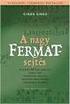 Matematikai geodéziai számítások 6. Lineáris regresszió számítás elektronikus távmérőkre Dr. Bácsatyai, László Matematikai geodéziai számítások 6.: Lineáris regresszió számítás elektronikus távmérőkre
Matematikai geodéziai számítások 6. Lineáris regresszió számítás elektronikus távmérőkre Dr. Bácsatyai, László Matematikai geodéziai számítások 6.: Lineáris regresszió számítás elektronikus távmérőkre
Rácsvonalak parancsot. Válasszuk az Elsődleges függőleges rácsvonalak parancs Segédrácsok parancsát!
 Konduktometriás titrálás kiértékelése Excel program segítségével (Office 2007) Alapszint 1. A mérési adatokat írjuk be a táblázat egymás melletti oszlopaiba. Az első oszlopba kerül a fogyás, a másodikba
Konduktometriás titrálás kiértékelése Excel program segítségével (Office 2007) Alapszint 1. A mérési adatokat írjuk be a táblázat egymás melletti oszlopaiba. Az első oszlopba kerül a fogyás, a másodikba
Táblázatkezelés 5. - Függvények
 Táblázatkezelés 5. - Függvények Eddig mi magunk készítettünk képleteket (számolási utasításokat). A bonyolultabb, programozók által készített, Excelbe beépített képleteket függvényeknek nevezik. Táblázatkezelőnk
Táblázatkezelés 5. - Függvények Eddig mi magunk készítettünk képleteket (számolási utasításokat). A bonyolultabb, programozók által készített, Excelbe beépített képleteket függvényeknek nevezik. Táblázatkezelőnk
2005_01/1 Leírtunk egymás mellé hét racionális számot úgy, hogy a két szélső kivételével mindegyik eggyel nagyobb a két szomszédja szorzatánál.
 Számolásos feladatok, műveletek 2004_1/1 Töltsd ki az alábbi bűvös négyzet hiányzó mezőit úgy, hogy a négyzetben szereplő minden szám különböző legyen, és minden sorban, oszlopban és a két átlóban is ugyanannyi
Számolásos feladatok, műveletek 2004_1/1 Töltsd ki az alábbi bűvös négyzet hiányzó mezőit úgy, hogy a négyzetben szereplő minden szám különböző legyen, és minden sorban, oszlopban és a két átlóban is ugyanannyi
MATEMATIKA ÉRETTSÉGI TÍPUSFELADATOK KÖZÉP SZINT Függvények
 MATEMATIKA ÉRETTSÉGI TÍPUSFELADATOK KÖZÉP SZINT Függvények ) Az ábrán egy ; intervallumon értelmezett függvény grafikonja látható. Válassza ki a felsoroltakból a függvény hozzárendelési szabályát! a) x
MATEMATIKA ÉRETTSÉGI TÍPUSFELADATOK KÖZÉP SZINT Függvények ) Az ábrán egy ; intervallumon értelmezett függvény grafikonja látható. Válassza ki a felsoroltakból a függvény hozzárendelési szabályát! a) x
Hasonlóságelemzés COCO használatával
 Hasonlóságelemzés COCO használatával Miért a CoCo?? Mire használhatom a CoCo-t?! Például megállapíthatom, hogy van-e a piacon olyan cég, amely az árhoz és a többiekhez képest kevesebbet vagy többet teljesít.?
Hasonlóságelemzés COCO használatával Miért a CoCo?? Mire használhatom a CoCo-t?! Például megállapíthatom, hogy van-e a piacon olyan cég, amely az árhoz és a többiekhez képest kevesebbet vagy többet teljesít.?
Követelmény az 5. évfolyamon félévkor matematikából
 Követelmény az 5. évfolyamon félévkor matematikából Gondolkodási és megismerési módszerek Néhány elem kiválasztása adott szempont szerint. Néhány elem sorba rendezése, az összes lehetséges sorrend felsorolása.
Követelmény az 5. évfolyamon félévkor matematikából Gondolkodási és megismerési módszerek Néhány elem kiválasztása adott szempont szerint. Néhány elem sorba rendezése, az összes lehetséges sorrend felsorolása.
Támogatás / Excel / Excel 2010 súgó és útmutató / Diagramok / Diagramok formázása Hibasáv felvétele, módosítása és eltávolítása diagramban
 Page 1 of 6 Támogatás / Excel / Excel 2010 súgó és útmutató / Diagramok / Diagramok formázása Hibasáv felvétele, módosítása és eltávolítása diagramban Hatókör: Microsoft Excel 2010, Outlook 2010, PowerPoint
Page 1 of 6 Támogatás / Excel / Excel 2010 súgó és útmutató / Diagramok / Diagramok formázása Hibasáv felvétele, módosítása és eltávolítása diagramban Hatókör: Microsoft Excel 2010, Outlook 2010, PowerPoint
az Excel for Windows táblázatkezelő program segítségével
 az Excel for Windows táblázatkezelő program segítségével 90 80 70 60 50 40 30 20 10 0 1. n.év 2. n.év 3. n.év 4. n.év Kelet Dél Észak Mi a diagram? A diagram segíts tségével a Microsoft Excel adatait grafikusan
az Excel for Windows táblázatkezelő program segítségével 90 80 70 60 50 40 30 20 10 0 1. n.év 2. n.év 3. n.év 4. n.év Kelet Dél Észak Mi a diagram? A diagram segíts tségével a Microsoft Excel adatait grafikusan
Országos Szakiskolai Közismereti Tanulmányi Verseny 2005/2006 SZÁMÍTÁSTECHNIKA
 Országos Szakiskolai Közismereti Tanulmányi Verseny 2005/2006 SZÁMÍTÁSTECHNIKA II. (regionális) forduló 2006. február 17... Helyszín fejbélyegzője Versenyző Pontszám Kódja Elérhető Elért Százalék. 100..
Országos Szakiskolai Közismereti Tanulmányi Verseny 2005/2006 SZÁMÍTÁSTECHNIKA II. (regionális) forduló 2006. február 17... Helyszín fejbélyegzője Versenyző Pontszám Kódja Elérhető Elért Százalék. 100..
1. oldal, összesen: 5
 1. oldal, összesen: 5 Elmélet Word 1. Döntse el az alábbi állításról, hogy a tagmondatok tartalma igaz-e, s A WORD helyesírás-ellenőrző rendszere minden helyesírási hibánkat kijavítja, mert felismeri,
1. oldal, összesen: 5 Elmélet Word 1. Döntse el az alábbi állításról, hogy a tagmondatok tartalma igaz-e, s A WORD helyesírás-ellenőrző rendszere minden helyesírási hibánkat kijavítja, mert felismeri,
Bevezető feldatok. Elágazás és összegzés tétele
 Bevezető feldatok 1. Szövegértés és algoritmikus gondolkodás Kátai Zoltán https://people.inf.elte.hu/szlavi/infodidact15/manuscripts/kz.pdf Elágazás és összegzés tétele Táblázatkezelési feladatok Feladatok
Bevezető feldatok 1. Szövegértés és algoritmikus gondolkodás Kátai Zoltán https://people.inf.elte.hu/szlavi/infodidact15/manuscripts/kz.pdf Elágazás és összegzés tétele Táblázatkezelési feladatok Feladatok
MS ACCESS 2010 ADATBÁZIS-KEZELÉS ELMÉLET SZE INFORMATIKAI KÉPZÉS 1
 SZE INFORMATIKAI KÉPZÉS 1 ADATBÁZIS-KEZELÉS MS ACCESS 2010 A feladat megoldása során a Microsoft Office Access 2010 használata a javasolt. Ebben a feladatban a következőket fogjuk gyakorolni: Adatok importálása
SZE INFORMATIKAI KÉPZÉS 1 ADATBÁZIS-KEZELÉS MS ACCESS 2010 A feladat megoldása során a Microsoft Office Access 2010 használata a javasolt. Ebben a feladatban a következőket fogjuk gyakorolni: Adatok importálása
Koós Dorián 9.B INFORMATIKA
 9.B INFORMATIKA Számítástechnika rövid története. Az elektronikus számítógép kifejlesztése. A Neumann-elv. Információ és adat. A jel. A jelek fajtái (analóg- és digitális jel). Jelhalmazok adatmennyisége.
9.B INFORMATIKA Számítástechnika rövid története. Az elektronikus számítógép kifejlesztése. A Neumann-elv. Információ és adat. A jel. A jelek fajtái (analóg- és digitális jel). Jelhalmazok adatmennyisége.
KOVÁCS BÉLA, MATEMATIKA I.
 KOVÁCS BÉLA MATEmATIkA I 6 VI KOmPLEX SZÁmOk 1 A komplex SZÁmOk HALmAZA A komplex számok olyan halmazt alkotnak amelyekben elvégezhető az összeadás és a szorzás azaz két komplex szám összege és szorzata
KOVÁCS BÉLA MATEmATIkA I 6 VI KOmPLEX SZÁmOk 1 A komplex SZÁmOk HALmAZA A komplex számok olyan halmazt alkotnak amelyekben elvégezhető az összeadás és a szorzás azaz két komplex szám összege és szorzata
Az egyszerűsítés utáni alak:
 1. gyszerűsítse a következő törtet, ahol b 6. 2 b 36 b 6 Az egyszerűsítés utáni alak: 2. A 2, 4 és 5 számjegyek mindegyikének felhasználásával elkészítjük az összes, különböző számjegyekből álló háromjegyű
1. gyszerűsítse a következő törtet, ahol b 6. 2 b 36 b 6 Az egyszerűsítés utáni alak: 2. A 2, 4 és 5 számjegyek mindegyikének felhasználásával elkészítjük az összes, különböző számjegyekből álló háromjegyű
2. Adott a valós számok halmazán értelmezett f ( x) 3. Oldja meg a [ π; π] zárt intervallumon a. A \ B = { } 2 pont. függvény.
![2. Adott a valós számok halmazán értelmezett f ( x) 3. Oldja meg a [ π; π] zárt intervallumon a. A \ B = { } 2 pont. függvény. 2. Adott a valós számok halmazán értelmezett f ( x) 3. Oldja meg a [ π; π] zárt intervallumon a. A \ B = { } 2 pont. függvény.](/thumbs/91/107500193.jpg) 1. Az A halmaz elemei a ( 5)-nél nagyobb, de 2-nél kisebb egész számok. B a pozitív egész számok halmaza. Elemeinek felsorolásával adja meg az A \ B halmazt! A \ B = { } 2. Adott a valós számok halmazán
1. Az A halmaz elemei a ( 5)-nél nagyobb, de 2-nél kisebb egész számok. B a pozitív egész számok halmaza. Elemeinek felsorolásával adja meg az A \ B halmazt! A \ B = { } 2. Adott a valós számok halmazán
Adatbázis-kezelés az Excel 2013-ban
 Molnár Mátyás Adatbázis-kezelés az Excel 2013-ban Magyar nyelvi verzió Csak a lényeg érthetően! www.csakalenyeg.hu Csak a lényeg érthetően! Microsoft Excel 2013 Kimutatás készítés relációs adatmodell alapján
Molnár Mátyás Adatbázis-kezelés az Excel 2013-ban Magyar nyelvi verzió Csak a lényeg érthetően! www.csakalenyeg.hu Csak a lényeg érthetően! Microsoft Excel 2013 Kimutatás készítés relációs adatmodell alapján
dr.xlsx A programról Szövegműveletekhez használható függvények
 dr.xlsx A programról A CD struktúrája A CD 9 munkafüzetben mutatja be a Microsoft Excel 2003, 2007 és 2010 függvényeit. Az egyes munkafüzetek a "tartalom" munkafüzetből érhetők el a munkafüzet nevére kattintással.
dr.xlsx A programról A CD struktúrája A CD 9 munkafüzetben mutatja be a Microsoft Excel 2003, 2007 és 2010 függvényeit. Az egyes munkafüzetek a "tartalom" munkafüzetből érhetők el a munkafüzet nevére kattintással.
1. Előadás Az Excel alapjai.
 1. Előadás Az Excel alapjai. Salamon Júlia Előadás I. éves mérnök hallgatók számára Az Excelről A Microsoft Excel egy táblázatkezelő program, amelyet adatbevitelre, számításokra, elemzésekre, adatbázis-kezelésre
1. Előadás Az Excel alapjai. Salamon Júlia Előadás I. éves mérnök hallgatók számára Az Excelről A Microsoft Excel egy táblázatkezelő program, amelyet adatbevitelre, számításokra, elemzésekre, adatbázis-kezelésre
Fájl/Megnyitás Nyers.xlsx Adatok/Külső adatok átvétele/szövegből Adatok.csv Tagoltat Pontosvesszővel elválasz- tottat szövegre
 A feladat megoldása során az Excel 2010 használata a javasolt, de a segédlet a 2003-as verzióhoz és Calchoz is használható. A feladat elvégzése során a következőket fogjuk gyakorolni: Külső adatok importálása.
A feladat megoldása során az Excel 2010 használata a javasolt, de a segédlet a 2003-as verzióhoz és Calchoz is használható. A feladat elvégzése során a következőket fogjuk gyakorolni: Külső adatok importálása.
NEMZETI SZAKKÉPZÉSI ÉS FELNŐTTKÉPZÉSI HIVATAL. Komplex szakmai vizsga. Gyakorlati vizsgatevékenység
 NEMZETI SZAKKÉPZÉSI ÉS FELNŐTTKÉPZÉSI HIVATAL Komplex szakmai vizsga Gyakorlati vizsgatevékenység Gyakorlati vizsgatevékenység időtartama: 120 perc A vizsgafeladat értékelési súlyaránya: 30% 315/2013.
NEMZETI SZAKKÉPZÉSI ÉS FELNŐTTKÉPZÉSI HIVATAL Komplex szakmai vizsga Gyakorlati vizsgatevékenység Gyakorlati vizsgatevékenység időtartama: 120 perc A vizsgafeladat értékelési súlyaránya: 30% 315/2013.
számított mező, számított tétel
 számított mező, számított tétel A pivot táblában négy számított objektumot hozhatunk létre. Ebből kettőnek a képletét közvetlenül a felhasználó szerkeszti meg, a másik kettőét a program állítja össze.
számított mező, számított tétel A pivot táblában négy számított objektumot hozhatunk létre. Ebből kettőnek a képletét közvetlenül a felhasználó szerkeszti meg, a másik kettőét a program állítja össze.
1. a. Vegye fel az alábbi táblázatban szereplő adatokat! Ügyeljen a táblázatban szereplő
 1. 1. a. Vegye fel az alábbi táblázatban szereplő adatokat! Ügyeljen a táblázatban szereplő formátumokra is! Sorszám Betét napja Kamatláb Bet. össz. (Ft) Kamat (Ft) Kifiz (Ft) 1. 1997. 08. 14. 12% 100
1. 1. a. Vegye fel az alábbi táblázatban szereplő adatokat! Ügyeljen a táblázatban szereplő formátumokra is! Sorszám Betét napja Kamatláb Bet. össz. (Ft) Kamat (Ft) Kifiz (Ft) 1. 1997. 08. 14. 12% 100
Hogyan fogalmazzuk meg egyszerűen, egyértelműen a programozóknak, hogy milyen lekérdezésre, kimutatásra, jelentésre van szükségünk?
 Hogyan fogalmazzuk meg egyszerűen, egyértelműen a programozóknak, hogy milyen lekérdezésre, kimutatásra, jelentésre van szükségünk? Nem szükséges informatikusnak lennünk, vagy mélységében átlátnunk az
Hogyan fogalmazzuk meg egyszerűen, egyértelműen a programozóknak, hogy milyen lekérdezésre, kimutatásra, jelentésre van szükségünk? Nem szükséges informatikusnak lennünk, vagy mélységében átlátnunk az
Adatbáziskezelés alapjai. jegyzet
 Juhász Adrienn Adatbáziskezelés alapja 1 Adatbáziskezelés alapjai jegyzet Készítette: Juhász Adrienn Juhász Adrienn Adatbáziskezelés alapja 2 Fogalmak: Adatbázis: logikailag összefüggı információ vagy
Juhász Adrienn Adatbáziskezelés alapja 1 Adatbáziskezelés alapjai jegyzet Készítette: Juhász Adrienn Juhász Adrienn Adatbáziskezelés alapja 2 Fogalmak: Adatbázis: logikailag összefüggı információ vagy
Excel tanfolyam középhaladóknak. Az Excel középhaladóknak tanfolyam tematikája
 Excel tanfolyam középhaladóknak Ezt a tanfolyamot olyan hallgatóknak szervezzük, akik már némi jártasságra tettek szert a táblázatkezelők használatában (például tudnak táblázatokat létrehozni, egyszerűbb
Excel tanfolyam középhaladóknak Ezt a tanfolyamot olyan hallgatóknak szervezzük, akik már némi jártasságra tettek szert a táblázatkezelők használatában (például tudnak táblázatokat létrehozni, egyszerűbb
2013/2014.tanév TANMENET
 2013/2014.tanév TANMENET a. osztály.. tantárgyának tanításához. Összeállította: Ellenőrizte: Jóváhagyta:... tanár munkaközösség vezető igazgató Sopron, 2013. szeptember 01. Informatika tanmenet a 12G.
2013/2014.tanév TANMENET a. osztály.. tantárgyának tanításához. Összeállította: Ellenőrizte: Jóváhagyta:... tanár munkaközösség vezető igazgató Sopron, 2013. szeptember 01. Informatika tanmenet a 12G.
Matematikai geodéziai számítások 5.
 Matematikai geodéziai számítások 5 Hibaterjedési feladatok Dr Bácsatyai László Matematikai geodéziai számítások 5: Hibaterjedési feladatok Dr Bácsatyai László Lektor: Dr Benedek Judit Ez a modul a TÁMOP
Matematikai geodéziai számítások 5 Hibaterjedési feladatok Dr Bácsatyai László Matematikai geodéziai számítások 5: Hibaterjedési feladatok Dr Bácsatyai László Lektor: Dr Benedek Judit Ez a modul a TÁMOP
Adatbázis-kezelő függvények
 Adatbázis-kezelő függvények AB.ÁTLAG AB.DARAB AB.DARAB2 AB.MEZŐ AB.MAX AB.MIN AB.SZORZAT AB.SZÓRÁS AB.SZÓRÁS2 AB.SZUM AB.VAR AB.VAR2 A kijelölt adatbáziselemek átlagát számítja ki. Megszámolja, hogy az
Adatbázis-kezelő függvények AB.ÁTLAG AB.DARAB AB.DARAB2 AB.MEZŐ AB.MAX AB.MIN AB.SZORZAT AB.SZÓRÁS AB.SZÓRÁS2 AB.SZUM AB.VAR AB.VAR2 A kijelölt adatbáziselemek átlagát számítja ki. Megszámolja, hogy az
Matematikai geodéziai számítások 6.
 Nyugat-magyarországi Egyetem Geoinformatikai Kara Dr. Bácsatyai László Matematikai geodéziai számítások 6. MGS6 modul Lineáris regresszió számítás elektronikus távmérőkre SZÉKESFEHÉRVÁR 2010 Jelen szellemi
Nyugat-magyarországi Egyetem Geoinformatikai Kara Dr. Bácsatyai László Matematikai geodéziai számítások 6. MGS6 modul Lineáris regresszió számítás elektronikus távmérőkre SZÉKESFEHÉRVÁR 2010 Jelen szellemi
XY DIAGRAMOK KÉSZÍTÉSE
 1 ELSŐ GYAKORLAT XY DIAGRAMOK KÉSZÍTÉSE A feladat megoldása során az Excel 2010 használata a javasolt. A feladat elvégzése során a következőket fogjuk gyakorolni: Függvényábrázolás. Függvények formázása.
1 ELSŐ GYAKORLAT XY DIAGRAMOK KÉSZÍTÉSE A feladat megoldása során az Excel 2010 használata a javasolt. A feladat elvégzése során a következőket fogjuk gyakorolni: Függvényábrázolás. Függvények formázása.
1.1.1 Dátum és idő függvények
 1.1.1 Dátum és idő függvények Azt már tudjuk, hogy két dátum különbsége az eltelt napok számát adja meg, köszönhetően a dátum tárolási módjának az Excel-ben. Azt is tudjuk a korábbiakból, hogy a MA() függvény
1.1.1 Dátum és idő függvények Azt már tudjuk, hogy két dátum különbsége az eltelt napok számát adja meg, köszönhetően a dátum tárolási módjának az Excel-ben. Azt is tudjuk a korábbiakból, hogy a MA() függvény
INFORMATIKA ÉRETTSÉGI VIZSGA ÁLTALÁNOS KÖVETELMÉNYEI
 1. oldal, összesen: 6 oldal INFORMATIKA ÉRETTSÉGI VIZSGA ÁLTALÁNOS KÖVETELMÉNYEI A vizsga formája Középszinten: gyakorlati és szóbeli. Emeltszinten: gyakorlati és szóbeli. Az informatika érettségi vizsga
1. oldal, összesen: 6 oldal INFORMATIKA ÉRETTSÉGI VIZSGA ÁLTALÁNOS KÖVETELMÉNYEI A vizsga formája Középszinten: gyakorlati és szóbeli. Emeltszinten: gyakorlati és szóbeli. Az informatika érettségi vizsga
NEMZETI SZAKKÉPZÉSI ÉS FELNŐTTKÉPZÉSI HIVATAL. Komplex szakmai vizsga. Gyakorlati vizsgatevékenység
 NEMZETI SZAKKÉPZÉSI ÉS FELNŐTTKÉPZÉSI HIVATAL Komplex szakmai vizsga Gyakorlati vizsgatevékenység Gyakorlati vizsgatevékenység időtartama: 120 perc A vizsgafeladat értékelési súlyaránya: 30% 315/2013.
NEMZETI SZAKKÉPZÉSI ÉS FELNŐTTKÉPZÉSI HIVATAL Komplex szakmai vizsga Gyakorlati vizsgatevékenység Gyakorlati vizsgatevékenység időtartama: 120 perc A vizsgafeladat értékelési súlyaránya: 30% 315/2013.
VASVÁRI PÁL GIMNÁZIUM HELYI TANTERVE 2013, Tantárgy megnevezése: INFORMATIKA
 VASVÁRI PÁL GIMNÁZIUM HELYI TANTERVE 2013, Tantárgy megnevezése: INFORMATIKA Heti óraszám 9. évf. 10. évf. 11. évf. 12.é vf. Általános képzés.d... osztály 3 3 4 4 Érettségi előkészítő 2 2 2 12. évfolyam
VASVÁRI PÁL GIMNÁZIUM HELYI TANTERVE 2013, Tantárgy megnevezése: INFORMATIKA Heti óraszám 9. évf. 10. évf. 11. évf. 12.é vf. Általános képzés.d... osztály 3 3 4 4 Érettségi előkészítő 2 2 2 12. évfolyam
33 346 01 1000 00 00 Irodai asszisztens Irodai asszisztens. 33 346 01 0100 31 02 Gépíró, szövegszerkesztő Irodai asszisztens
 A 10/2007 (II. 27.) SzMM rendelettel módosított 1/2006 (II. 17.) OM rendelet Országos Képzési Jegyzékről és az Országos Képzési Jegyzékbe történő felvétel és törlés eljárási rendjéről alapján. Szakképesítés,
A 10/2007 (II. 27.) SzMM rendelettel módosított 1/2006 (II. 17.) OM rendelet Országos Képzési Jegyzékről és az Országos Képzési Jegyzékbe történő felvétel és törlés eljárási rendjéről alapján. Szakképesítés,
Gábor Dénes Számítástechnikai Emlékverseny 2005/2006 Alkalmazói kategória, III. korcsoport Második forduló
 Gábor Dénes Számítástechnikai Emlékverseny 2005/2006 Alkalmazói kategória, III. korcsoport Második forduló Kedves Versenyző! A három feladat megoldására 3 óra áll rendelkezésedre. A feladatok megoldásához
Gábor Dénes Számítástechnikai Emlékverseny 2005/2006 Alkalmazói kategória, III. korcsoport Második forduló Kedves Versenyző! A három feladat megoldására 3 óra áll rendelkezésedre. A feladatok megoldásához
Táblázatkezelés Függvények I. Függvények I.
 Bevezetés Függvények I. Ebben a fejezetben megismerkedünk a függvény fogalmával és felépítésével. Elsajátítjuk a leggyakrabban használt matematikai és statisztikai függvények alkalmazását. Függvények A
Bevezetés Függvények I. Ebben a fejezetben megismerkedünk a függvény fogalmával és felépítésével. Elsajátítjuk a leggyakrabban használt matematikai és statisztikai függvények alkalmazását. Függvények A
Matematikai geodéziai számítások 10.
 Matematikai geodéziai számítások 10. Hibaellipszis, talpponti görbe és közepes ponthiba Dr. Bácsatyai, László Matematikai geodéziai számítások 10.: Hibaellipszis, talpponti görbe és Dr. Bácsatyai, László
Matematikai geodéziai számítások 10. Hibaellipszis, talpponti görbe és közepes ponthiba Dr. Bácsatyai, László Matematikai geodéziai számítások 10.: Hibaellipszis, talpponti görbe és Dr. Bácsatyai, László
TANMENETJAVASLAT. Dr. Korányi Erzsébet MATEMATIKA. tankönyv ötödikeseknek. címû tankönyvéhez
 TANMENETJAVASLAT Dr. Korányi Erzsébet MATEMATIKA tankönyv ötödikeseknek címû tankönyvéhez A heti 3 óra, évi 111 óra B heti 4 óra, évi 148 óra Javaslat témazáró dolgozatra: Dr. Korányi Erzsébet: Matematika
TANMENETJAVASLAT Dr. Korányi Erzsébet MATEMATIKA tankönyv ötödikeseknek címû tankönyvéhez A heti 3 óra, évi 111 óra B heti 4 óra, évi 148 óra Javaslat témazáró dolgozatra: Dr. Korányi Erzsébet: Matematika
NEMZETI SZAKKÉPZÉSI ÉS FELNŐTTKÉPZÉSI HIVATAL. Komplex szakmai vizsga. Gyakorlati vizsgatevékenység
 NEMZETI SZAKKÉPZÉSI ÉS FELNŐTTKÉPZÉSI HIVATAL Komplex szakmai vizsga Gyakorlati vizsgatevékenység Gyakorlati vizsgatevékenység időtartama: 120 perc A vizsgafeladat értékelési súlyaránya: 30% 315/2013.
NEMZETI SZAKKÉPZÉSI ÉS FELNŐTTKÉPZÉSI HIVATAL Komplex szakmai vizsga Gyakorlati vizsgatevékenység Gyakorlati vizsgatevékenység időtartama: 120 perc A vizsgafeladat értékelési súlyaránya: 30% 315/2013.
SZÁMÍTÓGÉPES PROBLÉMAMEGOLDÁS
 Dr. Pál László, Sapientia EMTE, Csíkszereda SZÁMÍTÓGÉPES PROBLÉMAMEGOLDÁS 9.ELŐADÁS Lehetőségelemzés Lehetőségelemzés Egy olyan funkció, amely segítségével úgy tudunk megváltoztatni adatainkat, hogy a
Dr. Pál László, Sapientia EMTE, Csíkszereda SZÁMÍTÓGÉPES PROBLÉMAMEGOLDÁS 9.ELŐADÁS Lehetőségelemzés Lehetőségelemzés Egy olyan funkció, amely segítségével úgy tudunk megváltoztatni adatainkat, hogy a
EGYENES ILLESZTÉSE (OFFICE
 EGYENES ILLESZTÉSE (OFFICE 2007) 1. Írjuk a mérési adatokat az x-szel és y-nal jelzett oszlopokba. Ügyeljünk arra, hogy az első oszlopba a független, a második oszlopba a függő változó kerüljön! 2. Függvény
EGYENES ILLESZTÉSE (OFFICE 2007) 1. Írjuk a mérési adatokat az x-szel és y-nal jelzett oszlopokba. Ügyeljünk arra, hogy az első oszlopba a független, a második oszlopba a függő változó kerüljön! 2. Függvény
Aromo Szöveges Értékelés
 Aromo Szöveges Értékelés AROMO Iskolaadminisztrációs Szoftver v2.50 - Felhasználói kézikönyv- Szöveges értékelés 1 Tartalomjegyzék Aromo Szöveges Értékelés 1 Bevezetés 3 A Szöveges Értékelés modul koncepciója
Aromo Szöveges Értékelés AROMO Iskolaadminisztrációs Szoftver v2.50 - Felhasználói kézikönyv- Szöveges értékelés 1 Tartalomjegyzék Aromo Szöveges Értékelés 1 Bevezetés 3 A Szöveges Értékelés modul koncepciója
Követelmény a 7. évfolyamon félévkor matematikából
 Követelmény a 7. évfolyamon félévkor matematikából Gondolkodási és megismerési módszerek Elemek halmazba rendezése több szempont alapján. Halmazok ábrázolása. A nyelv logikai elemeinek helyes használata.
Követelmény a 7. évfolyamon félévkor matematikából Gondolkodási és megismerési módszerek Elemek halmazba rendezése több szempont alapján. Halmazok ábrázolása. A nyelv logikai elemeinek helyes használata.
Access gyakorlati feladatok lépésről lépésre
 Access gyakorlati feladatok lépésről lépésre 1. feladat: Hajómenetrend A balatoni hajómenetrend rendelkezésünkre áll a menetrend.txt állományban. Készítsen új adatbázist HAJO néven! A mellékelt adatállományt
Access gyakorlati feladatok lépésről lépésre 1. feladat: Hajómenetrend A balatoni hajómenetrend rendelkezésünkre áll a menetrend.txt állományban. Készítsen új adatbázist HAJO néven! A mellékelt adatállományt
